Philips FISIO 825, CT9889 User Manual [de]

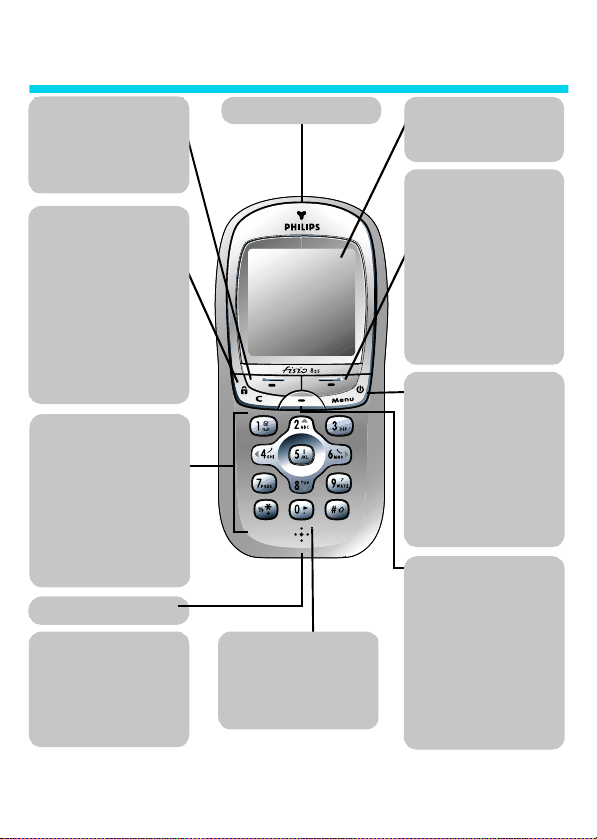
.HQQHQOHUQHQ,KUHV7HOHIRQV
Linke Softtaste
Ruhemodus
den Aufruf vom WAP.
-
- Kurz drücken für
Während einer Verbindung
Gespräch abweisen und beenden.
Tastensperre und C-Taste
Ruhemodus
- Gedrückthalten: Tas-
tensperre aktivieren/deaktivieren.
Navigationsmodus
gehenden Menü zurückkehren.
Eingabemodus
löschen. Gedrückthalten: Gesamte Eingabe löschen.
WAP-Modus
zurückblättern. Gedrückt halten:
WAP-Browser verlassen.
Alphanumerische Tasten
Rufnummern- und Texteingabe. Gedrückthalten einer Taste: Programmierte Schnelltaste aktivieren.
Verwenden Sie zum Blättern in
Listen und Menüs die Kreuztaste,
blättern Sie mit
8
links und
Mikrofon
Taste
Navigationsmodus
Funktion wie mittlere Softtaste
,
Eingabemodus
alphanumerische Taste.
- Zum vorher-
- Zeichenweise
- Seitenweise
2
6
nach rechts.
nach oben,
nach unten, 4 nach
5
- Gleiche
.
- Normale
Hörer
-
Sprache
Im Ruhemodus: Taste 0 gedrückthalten, um die Displaysprache für die Menüfunktionen
einzustellen.
Display
Im Ruhemodus erscheinen: Uhrzeit, Datum und Netzbetreiber.
Rechte Softtaste
Ruhemodus
- Telefonbuch aufrufen. Gedrückthalten: Liste der
Anrufe aufrufen.
Während Verbindung
Gespräch annehmen oder die
angezeigte Rufummer/den Namen wählen,
Gespräches die Lautstärke verändern
(Lautstärke einstellen mit
oder 6).
Ein/Aus und Menü-Taste
Gedrückt halten: Telefon ein-/
ausschalten (beim Ausschalten
mit
,
bestätigen).
Telefon eingeschaltet
menü aufrufen oder zum
Ruhemodus zurückkehren.
WAP-Modus
- Browser-Menü
aufrufen.
Mittlere Softtaste
Ruhemodus
- Gedrückt halten:
Um die Spracherkennung zu
starten.
Navigationsmodus
bedingt Funktionalität einer
Softtaste.
Während Verbindung
Telefonfunktionen (z.B. S tummschaltung ein-/ausschalten).
+
- Ein
oder während eines
4
- Haupt-
,
- Kontext-
- Zugriff auf
Philips arbeitet ständig an Produktverbesserungen. Aus diesem Grund können sich die Angaben und technischen
Daten in der vorliegenden Bedienungsanleitung ohne vorherige Ankündigung geändert haben. Phi lips überwacht
die Richtigkeit der angegebenen Informationen, kann aber keinerlei Haftung für evtl. Fehler, Versäumnisse oder
Abweichungen zwischen der vorliegenden Anleitung und dem darin beschriebenen Produkt übernehmen.
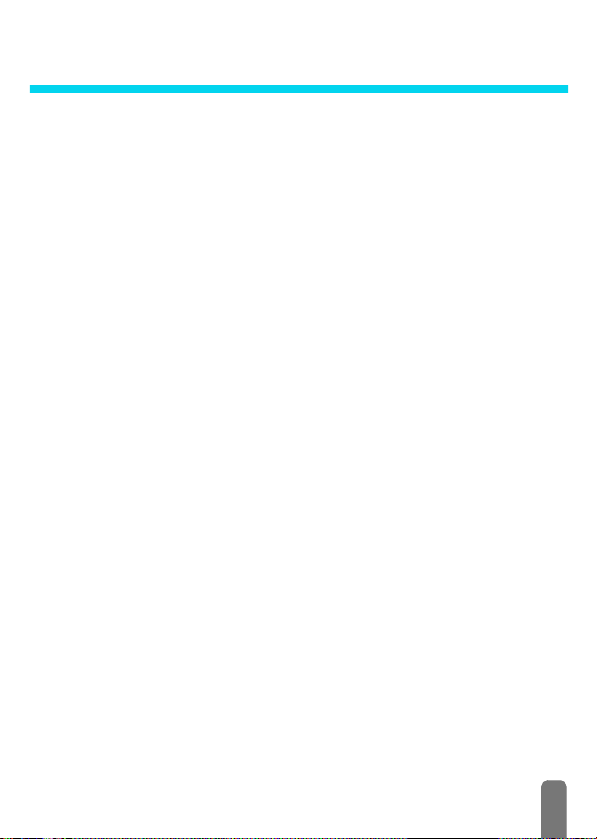
,QKDOWVYHU]HLFKQLV
Die Bedienung Ihres
Telefons .............................4
Softtasten ......................................4
Navigationstasten ....................... 4
Das Karussell ...............................5
Text- oder Zifferneingaben ...... 5
T9® Texteingabe ........................... 6
Standard-Texteingabe ....................7
Merkblatt ...................................... 8
1. In Betrieb nehmen ......9
Erste Vorbereitungen ................ 9
Inbetriebnahme ...........................9
Akku entfernen ................................9
SIM-Karte einsetzen .......................9
Akku einsetzen ................................9
PIN-Code eingeben .........................9
Datum und Uhrzeit einstellen .. 10
SIM-Telefonbuch kopieren .....10
Kopieren zulassen ........................ 10
Kopieren nicht zulassen ............. 10
Kopieren abbrechen .................... 11
Erstes Telefongespräch ...........11
Akku laden .................................11
2. Haupt-Funktionen .... 13
Ruhemodus ................................13
Symbole ..........................................13
Ereignisse ........................................14
Eine Rufnummer wählen .........14
Anrufe annehmen und
beenden ......................................14
Sehen und hören wer anruft:
Fotocall .......................................15
Wahlwiederholung und
Rückruf ....................................... 16
Schnellwahl ................................ 16
Sprachwahl ................................ 17
Liste der Anrufe löschen ........ 18
SMS-Liste löschen .................... 18
Telefonbuch löschen ............... 18
Tastensperre aktivieren/
deaktivieren ............................... 18
Rufton abschalten .................... 19
Vibrationsfunktion aktivieren 19
Eigene Mobiltelefon-Rufnum-
mer anzeigen ............................. 19
Während eines Gespräches
können Sie… ............................. 20
Die Hörerlautstärke einstellen ..20
Das Mikrofon stummschalten .. 20
Das Mikrofon wieder ein-
schalten ........................................... 20
Einen Eintrag im Notizbuch
vornehmen .....................................20
Telefonbuch anzeigen .................20
Gespräch mitschneiden ..............21
Weitere Funktionen während
eines Gespräches ......................... 21
3. Menü-Struktur ........... 22
4. Anzeige und Bilder ... 24
Einführung .................................. 24
Bilder Album ............................. 24
Anzeige ....................................... 26
Bildschirmschoner ........................26
Hintergrund ................................... 26
Beleuchtung ................................... 27
1
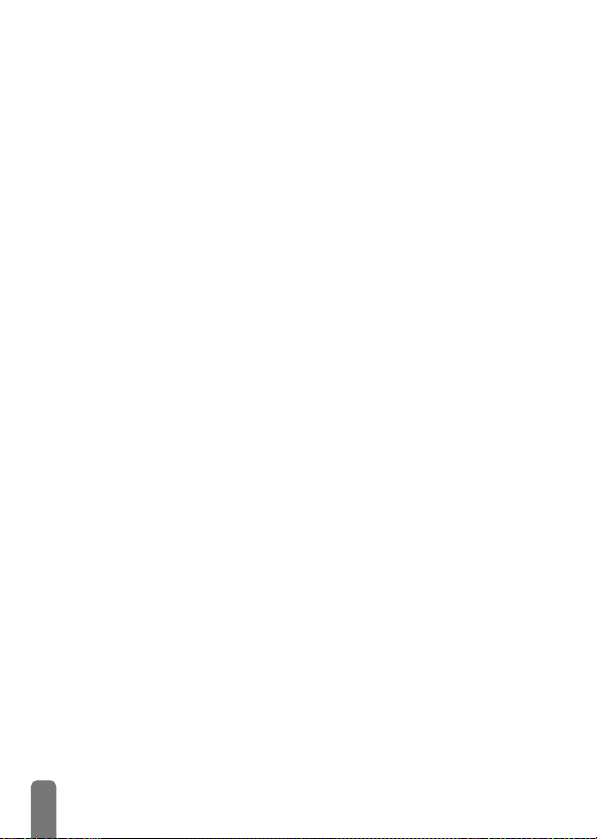
Kontrast ..........................................27
Animationen ................................... 27
Thema (Displaymaske) ..............27
5. Einstellungen &
Voreinstellung ........... 28
Einführung ..................................28
Einstellungen ..............................28
Töne ................................................. 28
Sicherheit ........................................ 30
Zeit und Datum ............................ 32
Sprachen ......................................... 33
Zubehör ..........................................33
Schnelltasten .................................. 34
Sprachsteuerung ........................... 37
Netz ................................................. 37
Einstellung Anrufe ........................ 38
Voreinstellung ............................41
Voreinstellungen ........................... 41
Zubehör-Einstellungen ................ 42
6. Telefonbücher ........... 43
Einführung ..................................43
Telefonbuch ...............................44
Telefonbuch in SIM-Karte ..........44
Telefonbuch im Telefon .............. 44
Namen im Telefonbuch
hinzufügen ..................................44
In die SIM-Karte ...........................44
Im Telefon ......................................45
Eigene Nummer ........................... 46
Namen ändern und verwalten 46
Schnelles Suchen ..........................46
Suche nach... ..................................46
In der SIM-Karte ..........................47
Im Telefon ......................................47
7. Anrufe und Nach-
richten ......................... 50
Einführung ..................................50
Eine Rufnummer anrufen ....... 50
Notrufnummer .............................. 50
Andere Rufnummern ................... 51
Mitteilungen ............................... 52
SMS senden ................................... 52
SMS lesen ...................................... 54
SMS löschen ..................................55
Einstellungen (SMS) .................... 55
Mitteildienst ................................... 56
Liste der Anrufe ....................... 57
Liste der Anrufe ............................ 57
Reset ................................................57
8. Organiser und
Extras .......................... 58
Einführung .................................. 58
Organiser ................................... 58
Einen neuen Termin eintragen 58
Einen Termineintrag ändern ..... 60
Termine/Ereignisse anzeigen ....61
Zeitzone ......................................... 62
Extras .......................................... 62
Brick Game .................................... 62
Anrufzähler ....................................62
Euro .................................................64
Status Speicher ............................. 64
Rechner ........................................... 64
Wecker ........................................... 65
Sprachmemo ................................. 65
9. E–Mail .......................... 66
Einführung .................................. 66
Einstellungen ............................. 67
Netzzugang ................................... 67
Zugang zum E- Mail Server ..... 69
Erweitert ......................................... 70
E- mails eingeben und senden 71
An einen oder mehrere
Empfänger .....................................71
Mit einer Anlage ...........................72
2
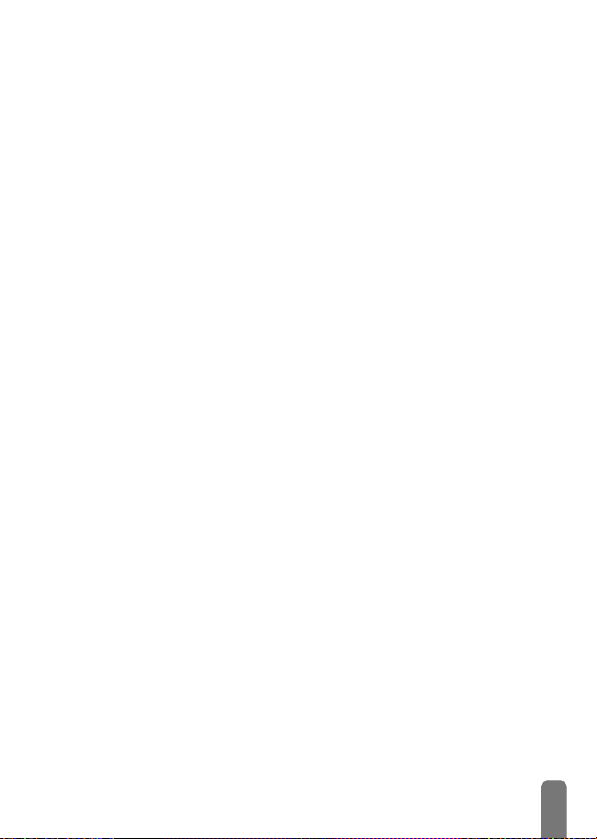
E- Mails empfangen und lesen 73
Verbindung zum Server ..............73
E-Mails abholen ............................ 73
Anlagen abholen und
speichern ........................................74
E-Mail-Adresse im Telefonbuch
hinzufügen ..................................... 75
E- Mails löschen ........................... 75
Eine E- Mail beantworten .......... 76
Eine E- Mail weiterleiten ............ 76
10. Bluetooth-Funk-
tionen .......................... 77
Einführung ..................................77
Technische Informationen ......77
Einstellung BT ............................78
Bluetooth Audio Zubehör
verknüpfen und einsetzen .......78
Bluetooth Kopfhörer ....................78
Verknüpfungsprozedur ............... 78
Nickname ändern und
Bluetooth ID anzeigen ................ 79
Eingestelltes Geräteprofil
ändern oder löschen .................... 79
Gespräche verwalten ................... 80
Sprachsteuerung und
Sprachwahl .................................... 81
PC oder PDA verknüpfen
und einsetzen .............................81
Mobiltelefontool .......................81
Austausch von Einträgen und
Bildern .........................................83
Einführung ...................................... 83
Einen Eintrag oder ein Bild
senden ............................................. 83
Einen Eintrag oder ein Bild
empfangen .....................................83
11. WAP-Dienste ..........85
Einführung .................................. 85
WAP ........................................... 85
Start .................................................86
Stöbern ............................................ 86
Favoriten ......................................... 87
Vorherige Seite .............................. 87
Erweitert ......................................... 87
Zugangseinstellung ......................88
12. Weitere Dienste ....91
Einführung .................................. 91
GSM-Steuerbefehle .................. 91
Einen Sprach-Server, eine
Sprach-Mailbox sowie Informations-Dienste usw. abfragen
(DTMF-Signale) ......................... 92
Pause- und Wartezeichen ......... 92
Einen Anrufbeantworter
abfragen (Beispiel) ....................... 92
Eine weitere Rufnummer
wählen ........................................ 93
Ein zweites Gespräch
annehmen .................................. 93
Ein drittes Gespräch
annehmen .................................. 94
Konferenzschaltung ................. 94
Gespräch weiterverbinden .... 95
Symbole während eines
Gespräches ................................ 95
Sicherheitshinweise ...... 96
Fehlerbehebung ...........100
Glossar ..........................102
Philips Original-
Zubehör ........................104
Konformitätserklärung 106
3
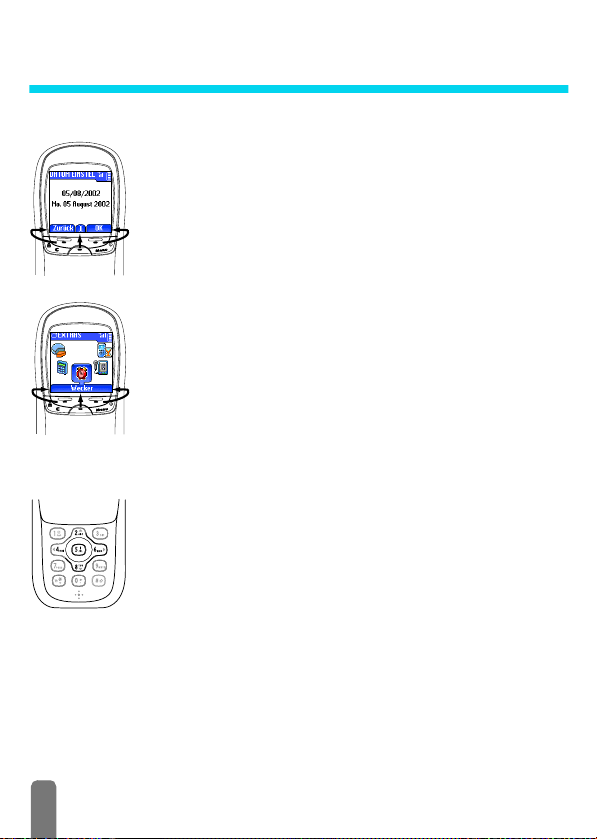
'LH%HGLHQXQJ,KUHV7HOHIRQV
6RIWWDVWHQ
Mit dem Tastenblock, der sich zwischen dem Display und der
alphanumerischen Tastatur befindet, können Sie die vielseitigen
Funktionen Ihres Telefons steuern:
- mit der Taste
- mit der Taste
Tab l e i st e
- die Taste , ist für die mittlere Display-Tableiste zu verwenden
(gedrückt halten für die Sprachwahl im Ruhemodus).
Die linke oder rechte Softtaste nur anwenden, wenn zwei Tableisten
verfügbar sind.
Wenn nur eine Tableiste auf dem Display angezeigt ist, siehe
nebenstehende Abbildung, kann eine der drei Softtasten oder die Taste
5
gedrückt werden, um die angezeigte Funktion zu starten.
1DYLJDWLRQVWDVWHQ
Mit den zentral gelegenen Tasten der alphanumerischen Tastatur (dem
sogenannten Tastenkreuz) können Sie in den Listen und Menüs blättern,
Funktionen auswählen und bestätigen: Mit den Tasten
blättern Sie in einer Liste nach oben oder unten, mit den Tasten 4 oder
6
blättern Sie in einem Funktionskarussell nach links oder rechts.
Im Navigationsmodus bestätigen Sie mit der Taste
diesem Fall den Tasten
eine Funktion auswählen. Im Eingabemodus hat diese Taste die
Funktionalität einer alphanumerischen Taste.
L
Bei manchen Funktionen sind die Softtasten und die Navigationstasten anzuwenden,
z.B. zum Blättern in der Namensliste des Telefonbuchs, drücken Sie
Navigationsmodus in den Suchmodus umzuschalten, drücken Sie dann
einen Namen zu suchen, der mit dem Anfangsbuchstaben "T" beginnt (wenn Sie in
diesem Fall nur die Taste
Eintrag positionieren).
-
starten Sie die Funktion der linken Display-Tableiste,
+
starten Sie die Funktion der rechten Display-
,
,, -
8
und + ) Ihre Auswahl oder können
drücken, würden Sie den Cursor auf den nächsten
2
oder
5
(entspricht in
-
, um vom
8
8
, um
4
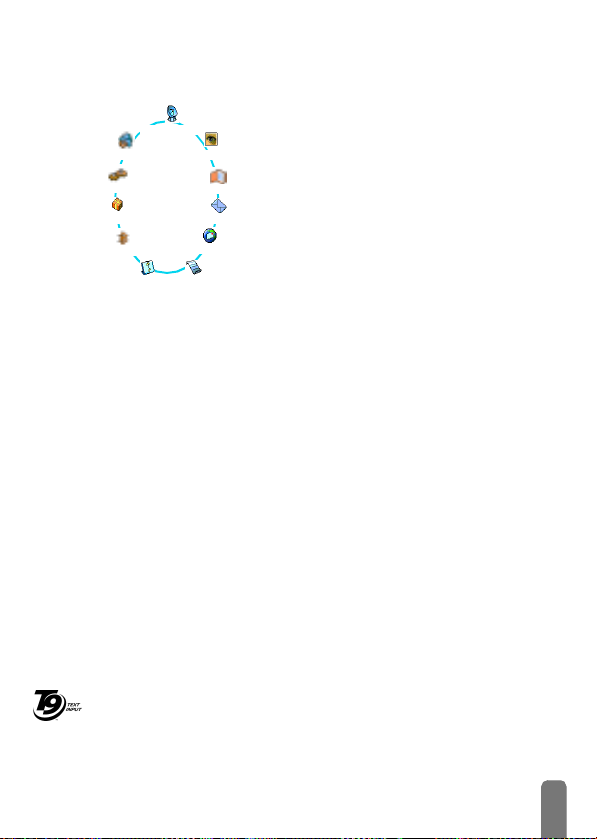
'DV.DUXVVHOO
Das Karussell sind in einer Ringschaltung angeord-
Oper.Dienste
Voreinstellung
Einstellungen
Extras
Bluetooth
Für die Auswahl einer Funktion oder Option drücken Sie < (zum Positionieren
entgegen dem Uhrzeigersinn) oder
dann, wenn die gewünschte Funktion oder Option ausgewählt ist, drücken Sie die
entsprechende Softtaste (siehe zuvor). Es erscheint dann ein weiteres UnterKarussell oder eine Auswahlliste. Mit
zurück und mit
L
Mit den Tasten 4 oder 6 können Sie zwischen zwei Optionen hin- und
herschalten, z.B. Aktivieren/Deaktivieren, Ein/Aus, eine Einstellung erhöhen/
vermindern, usw.
Wiederholen Sie obige Bedienschritte und blättern Sie in den Karussells und
Auswahllisten, bis Sie die gewünschte Funktion oder Option erreicht haben.
Während des Navigierens in einer Liste, zeigt ein Rollbalken, auf der rechten Seite
des Displays, die aktuelle Position innerhalb der Liste an.
Mit den Navigationstasten können Sie dann alle Funktionen Ihres Telefons, wie in
den jeweiligen Kapiteln dieser Bedienungsanleitung beschrieben, auswählen oder
einstellen.
Organiser
Bilder Album
Telefonbuch
Mitteilungen
E-mail
Liste der Anrufe
C
nete Symbole auf dem Display. Jedes Symbol entspricht einer Funktion oder Option und dient der
Bedienung Ihres Telefons.
L
Alle Symbole können nicht gleichzeitig im Display
angezeigt werden; drücken Sie
die fehlenden Symbole anzuzeigen.
Das erste verfügbare Karussell, das nach Einschalten
Ihres Handys erscheint, wird als "Hauptkarussell"
bezeichnet. Um es aufzurufen, drücken Sie im Ruhemodus
C
erscheinen. Ein kleines Symbol in der linken, unteren
Ecke des Displays zeigt die aktuelle Position
innerhalb des Karussells an.
schalten Sie in den Ruhemodus.
; die nebenstehenden Symbole
>
(zum Positionieren im Uhrzeigersinn),
e
kehren Sie zum vorhergehenden Menü
7H[WRGHU=LIIHUQHLQJDEHQ
Sie haben im Eingabemodus zwei Möglichkeiten für die Texteingabe: Sie können die
vorausschauende T9® Texteingabe oder die Standard-Texteingabe verwenden. Für
die Eingabe von Ziffern und Satzzeichen stehen Ihnen zwei weitere Modi zur
Tegic Euro.
Pat. App.
0842463
Verfügung. Symbole zeigen den aktiven Textmodus auf dem Display an. Mit der
*
Ta s t e
#
können Sie von einem Modus in den anderen wechseln und mit der Taste
zwischen Klein- und Großbuchstaben hin- und herschalten.
<
oder >, um
5
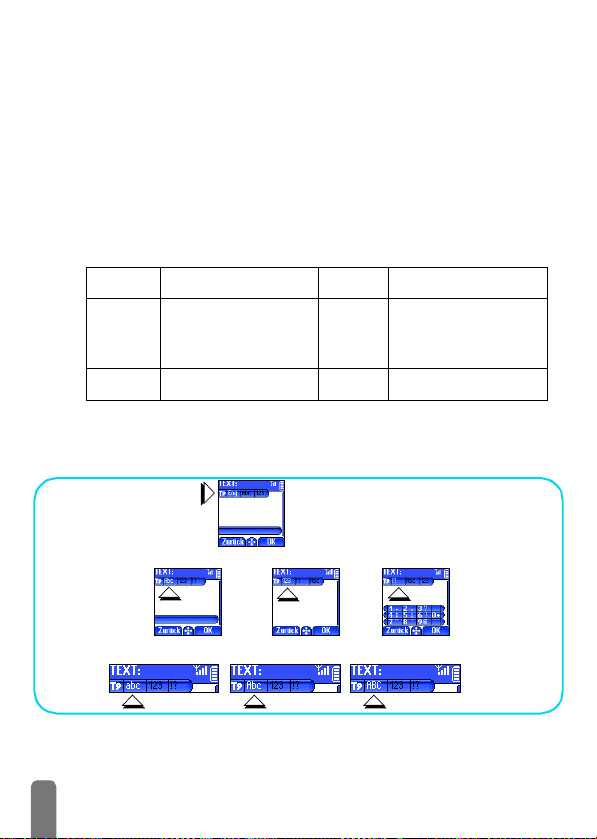
77H[WHLQJDEH
Was ist das?
Die vorausschauende T9® Texteingabe ist ein intelligentes Texteingabeprogramm für
SMS-Mitteilungen und E-Mails mit einer umfassenden Wort-Datenbank. Es
ermöglicht Ihnen eine schnelle Texteingabe. Sie drücken nur ein Mal auf die Taste,
die dem jeweiligen Buchstaben entspricht, um das gewünschte Wort zu bilden: Die
Tastenanschläge werden vom T9
ein entsprechender Wortvorschlag. Wenn mehrere Wörter auf die eingegebene
Tastenfolge zutreffen, drücken Sie
und das gewünschte Wort auszusuchen (siehe nachfolgendes Beispiel).
®
geprüft und im unteren Displaybereich erscheint
0
, um in der Liste der Vorschläge zu blättern
Wie wird es benützt?
Die Tasten sind mit folgenden Buchstaben, Symbolen und Funktionen belegt:
2
e
*
Beispiel: Zur Eingabe des Wortes "Meer":
1 Drücken Sie
2Mit
Aktiver Eingabemodus
Eingestellte Sprache: Englisch
Mit * wechseln Sie vom Standard-Modus in den Ziffern- oder Satzzeichenmodus.
Für die Buchstabeneingabe
9
bis
Kurz drücken für zeichenweises löschen, lange
drücken zum Löschen der
kompletten Texteingabe.
Eingabemodus auswählen.
6337
0
blättern, um Meer auszuwählen und mit 1 bestätigen.
®
: T9
.
1
0
#
. Der erste Wortvorschlag erscheint: Oder.
Eingabe bestätigen.
oder
#
Kurz drücken: Vorwärtsblättern in der Liste der
Wortvorschläge. Lange
drücken: Zurückblättern.
Umschaltung (Shift).
In allen Eingabemodi können Sie mit
6
#
von Klein- auf Großbuchstaben schalten:
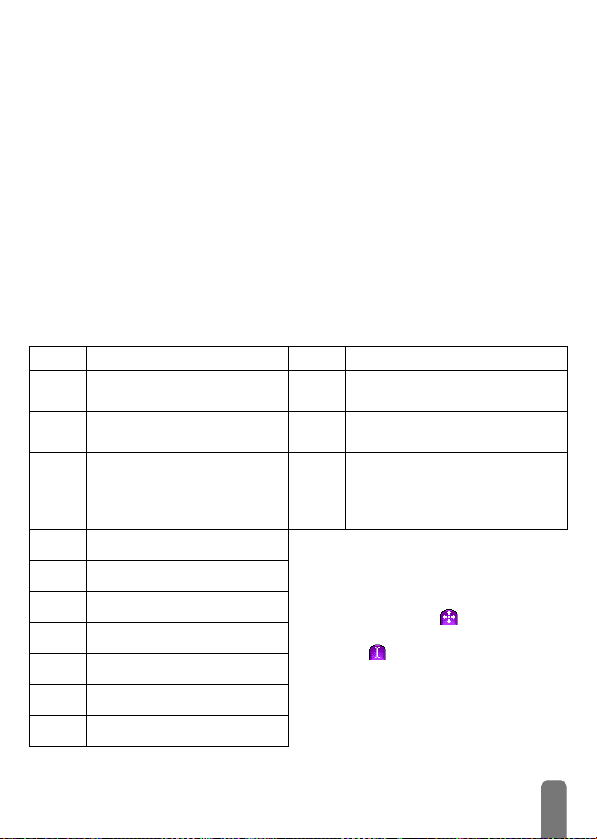
6WDQGDUG7H[WHLQJDEH
Obwohl Ihnen Ihr Tel efon im Lieferzustand die T9® Texteingabe anbietet, können Sie
jederzeit auf die "Abc" Standard-Texteingabe zugreifen, indem Sie die Taste
betätigen. Bei dieser Eingabemethode muss die entsprechende Taste mehrmals
betätigt werden, bis das gewünschte Zeichen erscheint: Z.B. der Buchstabe "h" ist
der zweite auf der Taste
"h" einzugeben. In diesem Eingabemodus ist die entsprechende Taste so oft zu
drücken, bis der auf der Taste abgebildete Buchstabe erscheint.
L
Im Standard-Modus erscheint bei jeder Tastenbetätigung, unten im Display, der
Zeichensatz, der dieser Taste zugeordnet ist. Sie können so die einzelnen auf dieser
Taste verfügbaren Zeichen sehen (siehe nächster Abschnitt).
Um das Wort "Heim" im Standard-Eingabemodus einzugeben sind folgende Tasten
zu betätigen:
Bestätigen Sie mit
Die nachfolgende Zeichensatztabelle zeigt die Belegung der einzelnen Tasten
(Alphabet, Ziffern und Symbole)::
Ta s t e n
Leerschri tt 1 @ _ # = < > ( ) &
1
£ $ ¥
a b c 2 à ä å æ ç
2
d e f 3 é è ∆
4, 4
Alphanumerisch
Φ
3
g h i 4 Γ ì
4
Λ
j k l 5
5
m n o 6 ñ ò ö ø
6
p q r s 7 β Π Θ
7
t u v 8 ü ù
8
w x y z 9 Ω Ξ
9
. 0 , / : ; " ’ ! ¡ ? ¿ * + - %
0
4
, Sie müssen also 2 Mal die Taste 4 drücken, um ein
(GHI), 3, 3 (DEF), 4, 4, 4 (GHI), 6 (MNO).
,
, um die Texteingabe zu beenden.
Ta s t e n
Zum Wechseln in die verschie-
*
denen Texteingabemodi.
Zum Umschalten von Klein- auf
#
Großbuchstaben und umgekehrt.
Kurz drücken für zeichenweises
Löschen, lange drücken zum
e
Löschen der kompletten
Texteingabe.
L
Ψ
Während der Text- oder Zifferneingabe
können Sie mit
in den Navigationsmodus umschalten:
Σ
Wenn das Symbol angezeigt ist,
können Sie Text eingeben, wenn das
Symbol angezeigt ist, können Sie
innerhalb des Textes navigieren. Durch
Drücken der Taste
einem Modus in den anderen.
,
vom Eingabemodus
,
*
wec hseln Sie von
7
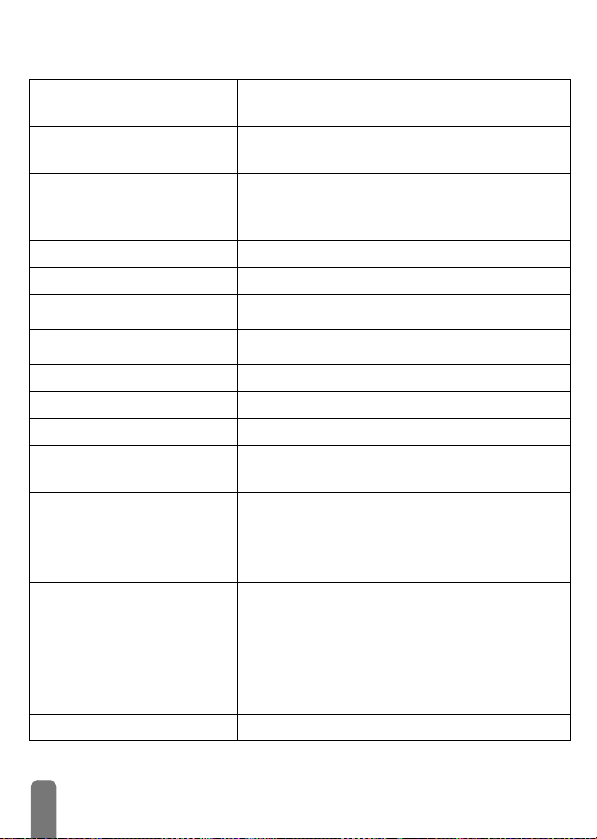
0HUNEODWW
Ein-/Ausschalten
PIN eingeben
Eine Rufnummer wählen Rufnummer über die Zifferntasten eingeben und für die
Ein Gespräch annehmen Wenn das Telefon klingelt, die Taste + drücken.
Gespräch beenden Die Taste - drücken.
Schnellaufruf Telefonbuch
Schnellaufruf Liste der Anrufe
Zum vorhergehenden Menü Die Taste e drücken.
In den Ruhemodus schalten
Tasten sperren/entsperren
Displaysprache ändern Im Ruhemodus die Taste 0 gedrückt halten,
Das Karussell aufrufen
Das Telefonbuch verwenden
Eine WAP-Session starten Im Ruhemodus die Taste - drücken.
Einschalten:
halten (Ausschalten mit
PIN-Code über die Zifferntasten eingeben und mit ,
oder
Wahl
auswählen, dann mit
Im Ruhemodus die Taste + drücken.
Im Ruhemodus die Taste + gedrückt halten.
Die Taste C drücken.
Im Ruhemodus, die Taste e gedrückt halten.
gewünschte Sprache auswählen und
1. Mit C das Karussell aufrufen.
2. Mit
3
. Schritt 2 wiederholen, bis die gewünschte Funktion erreicht ist.
1. Im Ruhemodus die Taste + drücken.
2. Mit
3. Wenn mehrere Rufnummern unter diesem Namen
4.
C drücken, Ausschalten: C gedrückt
,
bestätigen).
#
bestätigen.
+
drücken, oder , drücken und Anrufen
,
den Wählvorgang starten.
,
drücken.
<
oder > eine Funktion auswählen, dann mit
,
das Unter-Menü aufrufen.
2
oder 8 in der Liste blättern.
gespeichert sind, wählen Sie mit
Nummer aus (z.B. Privat, Büro oder GSM).
Drücken Sie +, um die ausgewählte Nummer anzurufen.
4
oder 6 eine
8
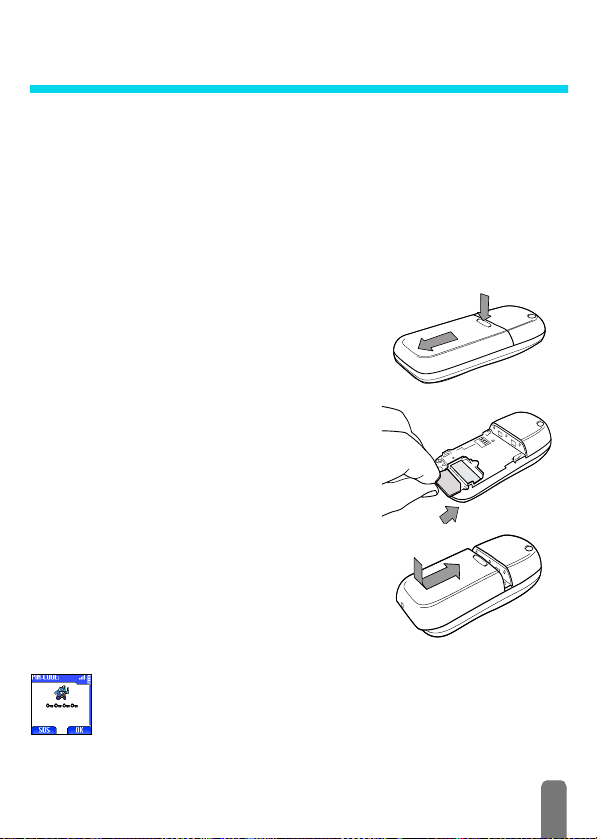
,Q%HWULHEQHKPHQ
L
Lesen Sie vor der Nutzung des Gerätes das Kapitel "Sicherheitshinweise".
(UVWH9RUEHUHLWXQJHQ
Damit Sie Ihr Handy nutzen können, müssen Sie zunächst eine gültige SIM-Karte
einsetzen, die Sie bei Ihrem GSM-Netzbetreiber oder Telefonfachgeschäft
erhalten. Die SIM-Karte enthält Ihre Vertragsnummer, Ihre Handy-Rufnummer
und einen Speicher, in dem Sie Rufnummern und Nachrichten speichern können
(siehe
“Telefonbücher” Seite 43).
,QEHWULHEQDKPH
$NNXHQWIHUQHQ
Entfernen Sie zuerst den Akku wie nebenstehend
abgebildet: Drücken Sie unterhalb des Philips-Logos auf das
Gehäuse und ziehen Sie den Akku nach unten heraus (nur
wenn er vom Telefon gelöst ist, siehe nächster Abschnitt).
6,0.DUWHHLQVHW]HQ
Lösen Sie dann die SIM-Karte aus der Trägerkarte heraus
und schieben Sie sie bis zum Anschlag in das Kartenfach.
Der Mikrochip muss dabei in Richtung Steckverbindungen
zeigen. Beachten Sie, dass die abgeschrägte Ecke, wie in der
Abbildung gezeigt, ausgerichtet ist.
$NNXHLQVHW]HQ
Setzen Sie den Akku wie nebenstehend abgebildet wieder
ein: Setzen Sie den Akku auf der Rückseite des Telefons ein
(Akku-Steckverbindungen nach unten), schieben Sie ihn
dann in seine korrekte Lage, bis er hörbar einrastet.
Vor der Benutzung die Schutzfolie vom Display entfernen.
3,1&RGHHLQJHEHQ
1 Um das Telefon einzuschalten, halten Sie die Taste C gedrückt.
2 Nach dem Einschalten werden Sie aufgefordert Ihren PIN-Code
einzugeben. Der PIN-Code ist der 4 bis 8-stellige Geheimcode Ihrer SIMKarte für den Schutz gegen unberechtigten Zugriff. Sie erhalten diesen,
9
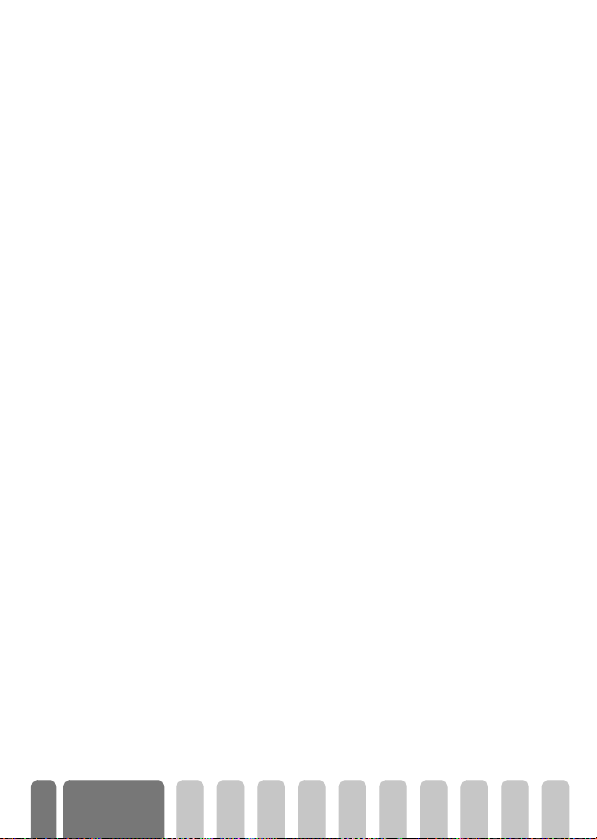
auf Ihre SIM-Karte abgestimmten, PIN-Code von Ihrem Netzbetreiber
oder Telefonfachgeschäft. Sie können den PIN-Code ändern, siehe
Seite 32.
L
Wenn Sie drei Mal hintereinander den falschen PIN-Code eingeben, wird Ihre
SIM-Karte gesperrt. Zum Entsperren benötigen Sie den PUK-Code, den Sie von
Ihrem Netzbetreiber erhalten.
3 Geben Sie Ihren PIN-Code ein. Wenn Sie sich vertippen, drücken Sie
e
. Bestätigen Sie dann mit + oder #.
'DWXPXQG8KU]HLWHLQVWHOOHQ
Beim ersten Einschalten des Telefons werden Sie aufgefordert das Datum
einzustellen. Drücken Sie dafür die entsprechenden Zifferntasten (mit
löschen Sie eine Ziffer), bestätigen Sie dann mit +. Gehen Sie genauso vor,
um die Uhrzeit einzustellen.
L
Für weitere Datum- und Uhrzeit-Einstellungen, siehe Seite 32.
6,07HOHIRQEXFKNRSLHUHQ
L
Wenn Sie das SIM-Telefonbuch nicht beim ersten Einschalten kopieren möchten,
können Sie es später mit Hilfe des Telefonbuch-Menüs kopieren (siehe Seite 45).
Wenn Sie zuvor bereits ein Mobiltelefon hatten und die gleiche SIM-Karte
weiter verwenden, kann diese Karte Ihr aktuelles Telefonbuch oder Teile davon
enthalten. Diese Informationen werden von Ihrem Mobiltelefon erkannt und
Sie werden durch eine Meldung gefragt, ob Sie das SIM-Telefonbuch in das
integrierte Telefonbuch Ihres Telefons kopieren möchten (siehe nächster
Abschnitt). Drücken Sie
,
Sie mit
.RSLHUHQ]XODVVHQ
.RSLHUHQQLFKW]XODVVHQ
Drücken Sie die Taste ,, wenn Sie das SIM-Telefonbuch in Ihr Telefon
kopieren möchten. Nach beendetem Kopiervorgang gilt das in Ihrem Telefon
integrierte Telefonbuch automatisch als Standardtelefonbuch. Sie können auf
das SIM-Telefonbuch umschalten, indem Sie Telefonbuch
>
Wahl Telefonbuch > In SIM-Karte wählen.
Wenn Sie beim ersten Einschalten mit der Taste e das Herunterladen Ihrer
SIM-Karteninhalte verweigern, wird der Kopiervorgang nicht gestartet und die
Telefonbücher bleiben unverändert. Das SIM-Telefonbuch ist Ihr
Standardtelefonbuch und Sie können mit Telefonbuch
Wahl Telefonbuch >Im Telefon auf das andere Telefonbuch zugreifen.
.
e
e
, um die Funktion abzubrechen, oder bestätigen
>
Einstellung Tel.buch
>
Einstellung Tel.buch
>
10
In Betrieb
nehmen
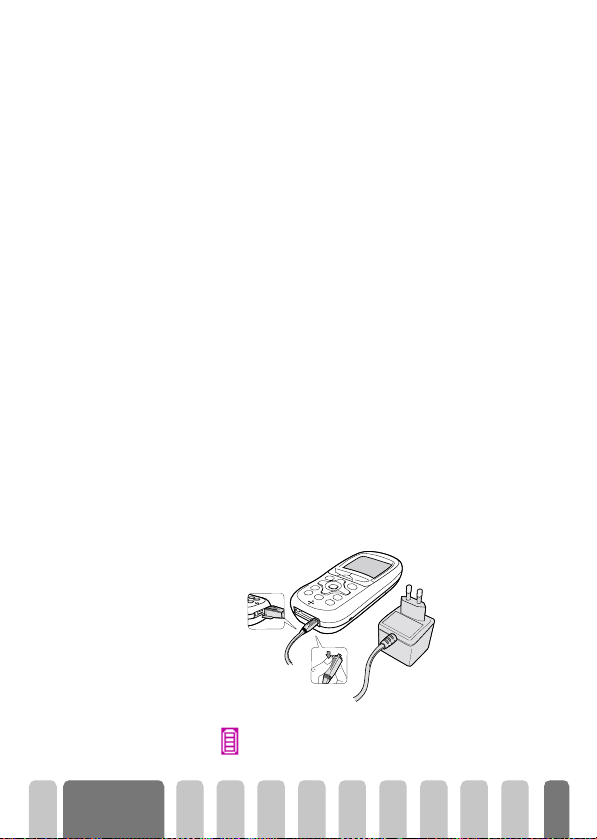
.RSLHUHQDEEUHFKHQ
1 Wenn Sie nach dem Starten des Kopiervorgangs Ihre Meinung ändern,
drücken Sie d ie Taste
abzubrechen.
2 Der Kopiervorgang wird abgebrochen und das Telefonbuch enthält nur
die Einträge, die bis zum Abbruch übernommen wurden.
3 Das SIM-Telefonbuch ist Ihr Standardtelefonbuch und Sie können mit
Telefonbuch
das andere Telefonbuch zugreifen.
>
Einstellung Tel.buch > Wahl Telefonbuch >Im Telefon auf
(UVWHV7HOHIRQJHVSUlFK
1 Geben Sie die Rufnummer ein (bei einem Eingabefehler, drücken Sie
e
) und drücken Sie +.
2 Sobald die Verbindung aufgebaut ist, gibt Ihr Telefon 2 Beeptöne aus.
Drücken Sie
-
, um das Gespräch zu beenden.
$NNXODGHQ
Ihr Telefon wird durch einen wiederaufladbaren Akku mit Strom versorgt. Ein
neuer Akku ist nicht vollständig aufgeladen. Ein Alarmton weist Sie rechtzeitig
darauf hin, dass der Akku geladen werden muss.
L
Der Hersteller empfiehlt den Akku nicht bei eingeschaltetem Telefon
herauszunehmen, da alle Ihre persönlichen Einstellungen dadurch verlorengehen
können (siehe Hinweise für den Umgang mit dem Akku,
1 Nachdem der Akku an Ihrem Telefon befestigt ist, schließen Sie das
Netzteil (Bestandteil des Lieferumfangs) an der rechten Buchse, im
unteren Bereich des Telefons, wie nachfolgend abgebildet, an
e
, um das Herunterladen der SIM-Karteninhalte
Seite 98).
.
2
In Betrieb
nehmen
Schließen Sie dann das Netzteil an einer gut zugänglichen Wandsteckdose an.
Das Symbol zeigt den Ladezustand des Akkus an:
11
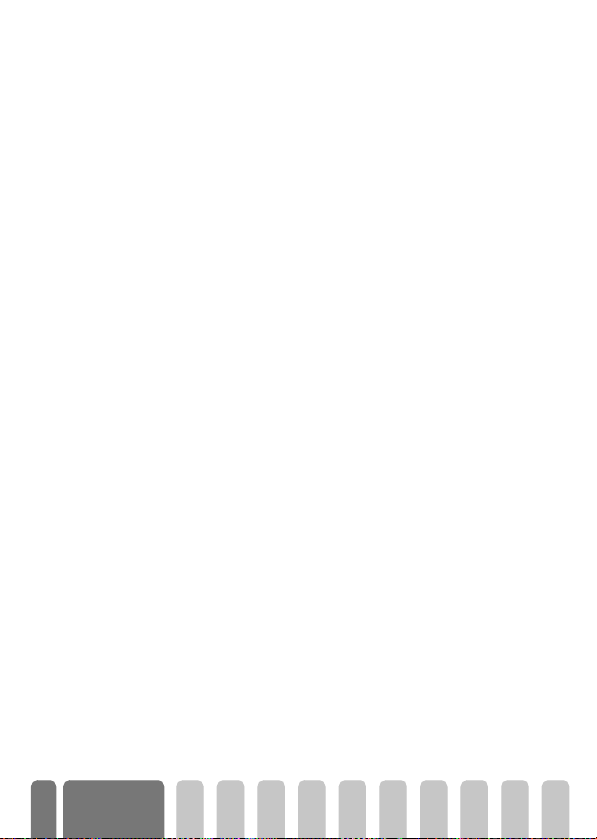
• Während des Ladevorgangs verändern sich die 4 Balken der
Ladezustandsanzeige. Jeder Balken entspricht 25% der Ladekapazität.
• Wenn alle 4 Balken konstant angezeigt werden, ist der Akku
vollständig aufgeladen und Sie können das Netzteil
entfernen.
• Nach abgeschlossenem Ladevorgang, drücken Sie den Freigabeknopf
auf der oberen Seite des Steckers, um die Steckverbindung zum
Telefon zu lösen.
• In Abhängigkeit des Netzes sowie der Nutzungsbedingungen und
vorausgesetzt, dass die
Seite 78), steht Ihnen eine Gesprächszeit von ca. 2:40 Stunden bis
6:30 Stunden zur Verfügung und eine Bereitschaftsdauer von ca. 10
Tagen bis 2 Wochen.
L
Das Netzteil kann auch nach abgeschlossenem Ladevorgang am Handy
angeschlossen bleiben, der Akku wird dadurch nicht beschädigt. Das Netzteil hat
keinen Ausschalter, um es auszuschalten, muss der Netzstecker gezogen
werden. Verwenden Sie daher eine gut zugängliche Wandsteckdose. Das
Netzteil kann auch an einer IT-Versorgung angeschlossen werden (nur Belgien).
3 Um die Leistungsfähigkeit des Akkus zu verbessern, sollten Sie ab und zu
abwarten, bis der Akku vollständig entladen ist. Es dauert dann ca. 2
Stunden 30 Minuten bis der komplett entladene Akku wieder aufgeladen
ist.
4 Wenn Sie Ihr Telefon einige Tage nicht benützen, empfiehlt der Hersteller
die Akku-Steckverbindung zu lösen.
L
Sie können Ihr Handy während des Ladevorgangs benützen.
Wenn der Akku vollständig entladen ist, erscheint das Akku-Symbol erst
nachdem der Ladevorgang 2 bis 3 Minuten läuft.
Bluetooth
Einstellung auf Aus gesetzt ist (siehe
12
In Betrieb
nehmen
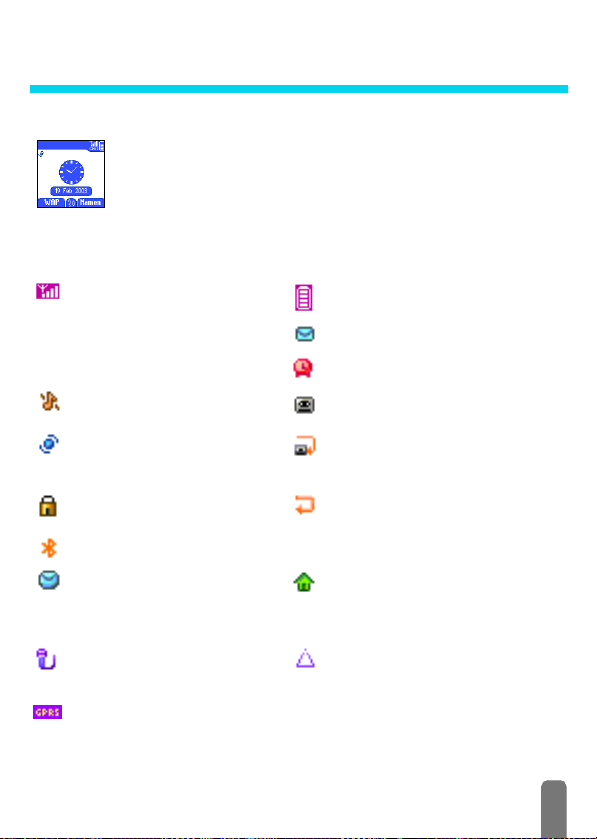
+DXSW)XQNWLRQHQ
5XKHPRGXV
Nach dem Einschalten Ihres Telefons und der Eingabe Ihres PIN-Codes (siehe
Seite 9), erscheint die Ruhemodusanzeige: Ihr Telefon ist jetzt betriebsbereit.
Im Ruhemodus können verschiedene Symbole gleichzeitig angezeigt werden.
L
Wenn das Symbol n nicht angezeigt wird, ist kein Netz verfügbar. Sie befinden
sich vielleicht in einem Funkloch, wechseln Sie den Standort. Ihr Handy schaltet
nach 2 Minuten Inaktivität automatisch in den Ruhemodus.
6\PEROH
GSM Netz:
a
Verbindung zum GSM-Netz.
q
angezeigt werden, umso besser die
Feldstärke.
Rufton ausgeschaltet - Bei einem
Anruf klingelt Ihr Telefon nicht.
Vibration - Anruf e werden durch die
Vibrationsfunktion angekündigt.
Tastensperre - Schützt die Tasten
vor unbeabsichtigtem Tastendruck.
Bluetooth ist aktiviert.
SMS voll - Der Nachrichtenspeicher
ist voll. Löschen Sie alte Nachrichten,
um neue empfangen zu können.
Sprach memo - Eine Memo oder ein
Gespräch wurden aufgezeichnet und
noch nicht angehört.
Verbindung GPRS - Ihr Mobiltelefon ist mit dem GPRS-Netz verbunden.
Feldstärke:
Es besteht eine
Je mehr Balken
Akku - Die Balken zeigen den Ladezustand
an (4 Balken = voll, 1 Balken = schwach).
Sie haben eine neue SMS-Nachricht
erhalten.
Der Wecker ist aktiviert.
In der Sprachbox ist eine neue Nachricht.
Uneingeschränkte Rufumleitung zur
Sprach-Mailbox - Alle ankommenden
Gespräche an die Sprachbox weiterleiten.
Uneingeschränkte Rufumleitung zu
einer Rufnummer - Alle ankommenden
Gespräche an eine Rufnummer
weiterleiten, nicht zur Sprach-Mailbox.
Heimatbereich - Spezieller Bereich
innerhalb Ihres Heimatnetzes. Vertragsabhängig, erkundigen Sie sich bei Ihrem
Netzbetreiber.
Roaming - Erscheint, wenn Sie nicht über
Ihr Heimatnetz, sondern über ein anderes
Netz telefonieren (z.B. bei Auslandsreisen).
13
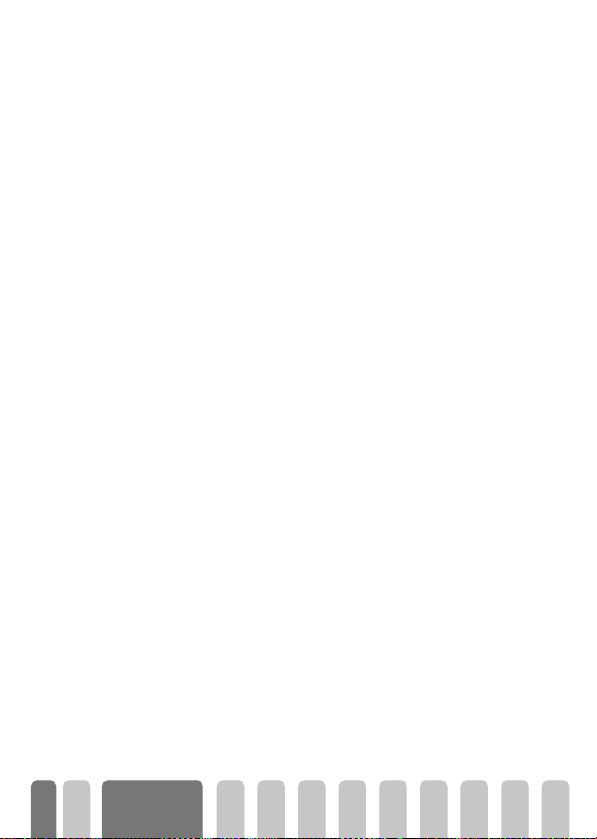
(UHLJQLVVH
Einige Ereignisse können die Ruhemodusanzeige verändern (unbeantwortete
Anrufe, neue Nachrichten, Terminankündigung, usw.). Drücken Sie in diesem
Fall auf
,
e
L
, um das gewünschte Menü aufzurufen, oder halten Sie die Taste
gedrückt, um in den Ruhemodus zurückzukehren.
Wenn Sie die Tastensperre aktiviert haben, müssen Sie sie wieder deaktivieren,
damit Sie die Menüs aufrufen können. Halten Sie zum Aktivieren/Deaktivieren
der Tastensperre die Taste
e
gedrückt.
(LQH5XIQXPPHUZlKOHQ
1 Geben Sie die Rufnummer im Ruhemodus über die Zifferntasten ein. Bei
einem Eingabefehler, löschen Sie mit
L
Für die Wahl einer Auslandsrufnummer können Sie anstelle der "00" die "+"
Taste verwenden. Halten Sie dafür die Taste
Landeskennziffer eingeben.
2 Drücken Sie +, um die Wahl der Rufnummer zu starten und drücken
Sie
-
, um das Gespräch zu beenden.
L
Für weitere Möglichkeiten der Rufnummernwahl, siehe “Eine Rufnummer
anrufen” Seite 50.
$QUXIHDQQHKPHQXQGEHHQGHQ
1 Bei einem ankommenden Ruf klingelt Ihr Telefon und/oder die Vibrations-
funktion wird wirksam. Das Display zeigt das Symbol "ankommender Ruf"
und Ankom. Anruf. Abhängig von den beauftragten Leistungsmerkmalen
wird die Rufnummer des Anrufers auf dem Display angezeigt, wenn der
Anrufer die Übermittlung seiner Rufnummer gestattet. Wenn der Anrufer
im ausgewählten Telefonbuch (siehe Seite 44) gespeichert ist, wird sein
Name anstelle seiner Rufnummer angezeigt.
2 Drücken Sie
3 Um ein Gespräch abzuweisen, drücken Sie
“Rufumleitung” (siehe Seite 39), aktiviert haben, wird das Gespräch an
eine andere Rufnummer oder an die Sprachbox weitergeleitet.
L
4 Drücken Sie -, um ein Gespräch zu beenden.
+
, um das Gespräch anzunehmen.
Hinweise:
•
Das Telefon klin ge lt nicht, wenn de r Rufton abgesc haltet ist (siehe
•
In der Einstellung
Betätigen einer beliebigen Taste (ausgenommen
Jede Taste
(siehe
e
.
*
gedrückt, bevor Sie die
-
Seite 40
), können Sie Gespräc he durch
-
. Wenn Sie die
Seite 19).
) annehmen.
14
Haupt-
Funktionen
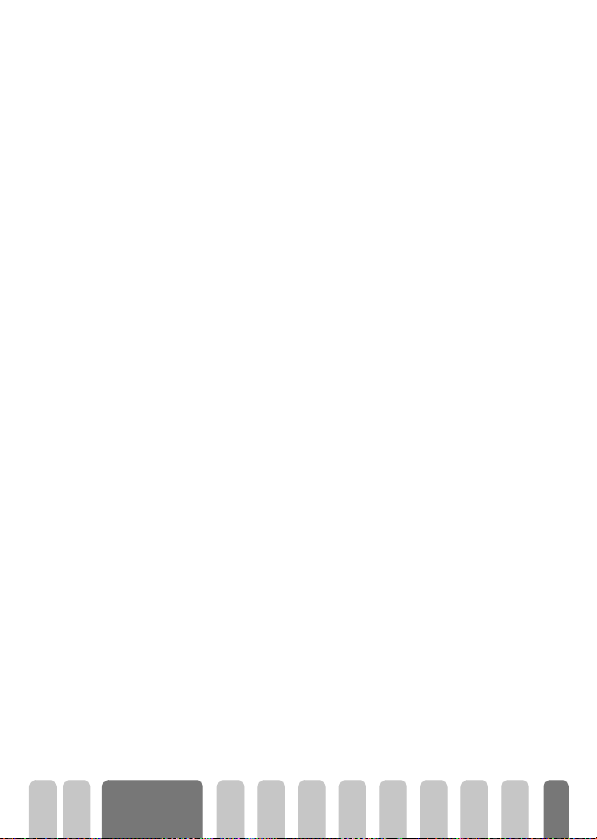
6HKHQXQGK|UHQZHUDQUXIW)RWRFDOO
L
Diese Funktion ist nur verfügbar, wenn Sie das in Ihrem Telefon integrierte
Telefonbuch eingestellt haben; funktioniert nicht mit dem SIM-Telefonbuch.
Mit der Funktion Fotocall können Sie:
- die 10 zur Verfügung stehenden Anrufergruppen mit eigenen
Namen/Bezeichnungen bennenen (z.B. "Freunde", "Büro", "Freizeit",
usw.), jeder Gruppe ein spezielles Bild aus dem Bilder Album und
eine Melodie aus der Rufton-Liste zuordnen,
- einer oder mehreren Kontaktrufnummer(n) Ihres Telefonbuches
eine spezielle Anrufergruppe zuweisen. Wenn der, der entsprechenden Gruppe zugeordnete Ansprechpartner, Sie anruft, erscheint
sein Name sowie das für diese Anrufergruppe definierte Bild auf
dem Display. Außerdem hören Sie die für diese Anrufergruppe
eingestellte Ruftonmelodie.
1 Wenn Sie den Inhalt Ihres SIM-Telefonbuchs nicht bereits bei der
Erstinbetriebnahme in das Telefon kopiert haben (siehe “Erste
Vorbereitungen” Seite 9), können Sie das SIM-Telefonbuch wie folgt in Ihr
Telefon kopieren: Drücken Sie
Te l . b u c h , Alle ins Tel. kopier. und drücken Sie
Kopieren abgeschlossen ist.
2 Nach Rückkehr in das Telefonbuch-Karussell, wählen Sie Konfig. Gruppe,
drücken Sie
3 Sie können die Gruppe zur besseren Identifizierung umbenennen (z.B.
"Freunde", "Kinder", usw.), wählen Sie dann die Melodie und das Bild aus,
die/das Sie dieser Gruppe zuordnen möchten.
4Mit
Inhalt Ihres Telefonbuchs anzuzeigen. Wählen Sie einen Ansprechpartner
aus, dem Sie die eingerichtete Anrufergruppe zuweisen möchten und
drücken Sie
wählen Sie die gewünschte Anrufergruppe aus.
5 Wenn dieser Ansprechpartner Sie anruft, hören Sie die dieser Gruppe
zugeordnete Me lodie und das entsprechende Bild erscheint auf dem
Display.
,
und wählen Sie die gewünschte Anrufergruppe aus.
C
schalten Sie in den Ruhemodus, drücken Sie dann +, um den
,
. Rufen Sie dann die Funktion Wähle Gruppe auf und
C
, wählen Sie Telefonbuch, Einstellung
,
. Warten Sie, bis das
Haupt-
Funktionen
15
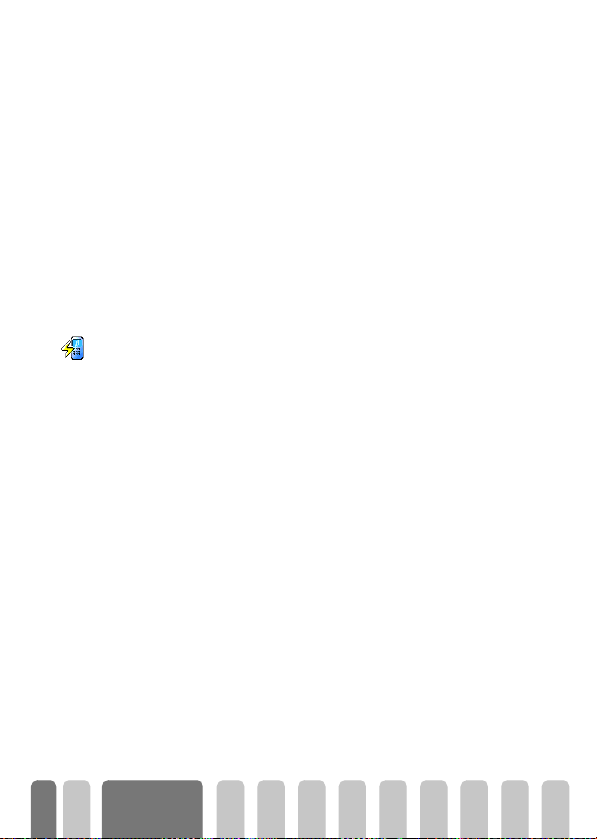
:DKOZLHGHUKROXQJXQG5FNUXI
Ihr Telefon speichert die Rufnummern der letzten 30 Gespräche in der Liste
der Anrufe (angenommene/unbeantwortete Gespräche und gewählte
Rufnummern). Diese Rufnummern können für die automatische
Wahlwiederholung oder für den Rückruf verwendet werden. Das zuletzt
geführte Gespräch wird am Beginn der Liste angezeigt.
1 Halten Sie im Ruhemodus die Taste
Anrufe aufzurufen, in der die letzten 30 Rufnummern (abgehende oder
ankommende) in chronologischer Reihenfolge angezeigt werden. Wenn
eine Rufnummer bereits in Ihrem Telefonbuch gespeichert ist, wird der
entsprechende Name angezeigt.
2 Wählen Sie die gewünschte Nummer mit
dann den Wählvorgang mit
+
. Beenden Sie das Gespräch mit -.
6FKQHOOZDKO
Anstatt das Menü Telefonbuch aufzurufen und in der Namenliste zu blättern, können
6FKQHOOZDKO
Sie einen Telefonbucheintrag mit einer Taste verknüpfen und durch längeres
Gedrückthalten der entsprechenden Taste die gewünschte Rufnummer sofort wählen
(z.B. zu Hause anrufen:
L
Die Tasten 2 bis 9können für die Schnellwahl programmiert werden. Die
Ta st e n
Zusatzfunktionen belegt, die nicht geändert werden können.
1 Um die Schnellwahl zu programmieren, drücken Sie C, wählen Sie
Einstellungen, Schnelltasten und drücken Sie
2 Drücken Sie eine Taste zwischen 3 Wählen Sie dann Schnellwahl, drücken Sie
im angezeigten Telefonbuch und drücken Sie
4 Wenn mehrere Rufnummern unter diesem Namen gespeichert sind,
wählen Sie die gewünschte Nummer aus und drücken Sie
Nummer zu speichern.
5 Halten Sie im Ruhemodus die programmierte Schnelltaste gedrückt, um
die zugeordnete Rufnummer anzurufen. Die Verbindung wird aufgebaut.
Beenden Sie das Gespräch mit
L
Sie können die Schnelltasten auch mit Funktionsbefehlen belegen (siehe
“Schnelltasten” Seite 34). Die Belegung der Schnelltasten kann jederzeit
geändert oder gelöscht werden.
2
gedrückthalten oder im Büro anrufen 3 gedrückthalten).
0
(Wahl der Displaysprache) und 1 (Sprachbox) sind bereits mit
2
-
+
gedrückt, um die Liste der
2
oder 8 aus, starten Sie
,
.
und 9 und drücken Sie ,.
,
, wählen Sie einen Namen
,
.
-
.
, um die
16
Haupt-
Funktionen
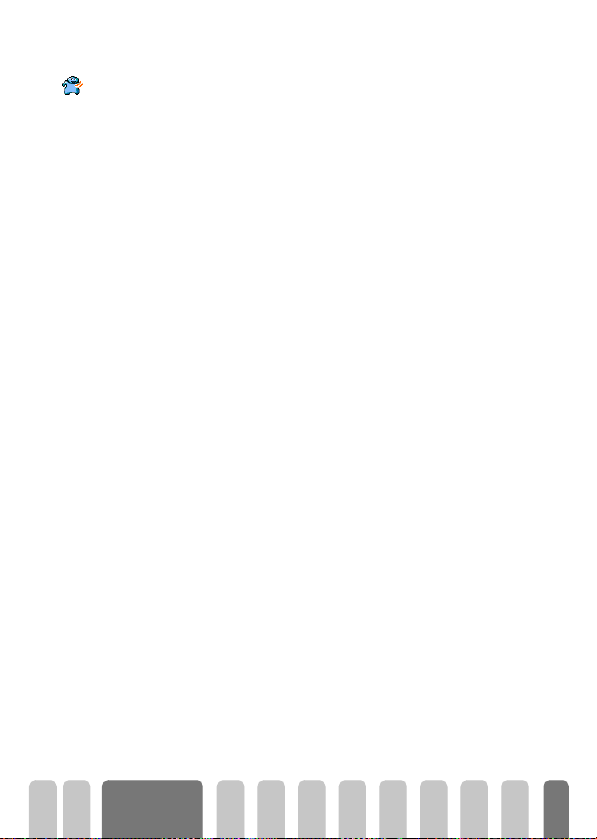
6SUDFKZDKO
6SUDFKZDKO
Mit der Sprachwahl können Sie schnell einen im Telefonbuch gespeicherten
Namen für die Wahl aufrufen: Anstatt eine Schnelltaste zu programmieren,
richten Sie einen Sprachbefehl ein, indem Sie ein prägnantes Wort aufzeichnen.
Die zugeordnete Rufnummer wird dann automatisch gewählt, sobald Sie dieses
Wort aussprechen.
1 Um einen Sprachbefehl für die Sprachwahl einzurichten, drücken Sie
2 Wählen Sie je nach eingestelltem Telefonbuch (siehe “Telefonbücher”
3 Sobald die Option Sprachwahl? erscheint, drücken Sie
4 Bei Rückkehr in das Menü Sprachwahl, drücken Sie
5 Für die Sprachwahl: Drücken Sie im Ruhemodus die Taste
6 Zum Anzeigen der Liste der von Ihnen programmierten Sprachwahl
Die aufgezeichneten Sprachbefehle können jederzeit angehört, geändert oder
gelöscht werden. Sprachbefehle können auch für Funktionsaufrufe verwendet
werden (z.B. Rechner aktivieren oder ein Ereignis eintragen, siehe Seite 37).
+
, wählen Sie den gewünschten Namen in der Liste aus und drücken
Sie
,
.
Seite 43):
- SIM-Telefonbuch: Sprachwahl und drücken Sie
- Im Telefon integriertes Telefonbuch: Anzeigen und drücken Sie
,
. Wählen Sie dann die gewünschte Rufnummer aus, wenn
mehrere Nummern unter diesem Namen gespeichert sind und
drücken Sie
und drücken Sie
dann die Anweisungen auf dem Display. Wenn Sie aufgefordert werden
Ihren Sprachbefehl einzugeben, achten Sie darauf, dass in Ihrer Umgebung
keine lauten Geräusche sind, verwenden Sie ein kurzes, einfaches Wort
und sprechen Sie es deutlich aus.
Ruhemodus zurückzukehren.
sprechen Sie den entsprechenden, aufgezeichneten Sprachbefehl, um die
gewünschte Rufnummer anzurufen.
wählen Sie Einstellungen, Sprachsteuerung, Sprachwahl und drücken Sie
,
. Sie können in diesem Menü auch einen Sprachbefehl für die
Sprachwahl einrichten, indem Sie die Option <Neu> wählen, die Taste
,
drücken und die auf dem Display angezeigten Anweisungen
befolgen.
,
. Wählen Sie dann im Karussell-Menü Sprachwahl
,
.
,
,
C
,
, befolgen Sie
, um in den
,
und
Haupt-
Funktionen
17
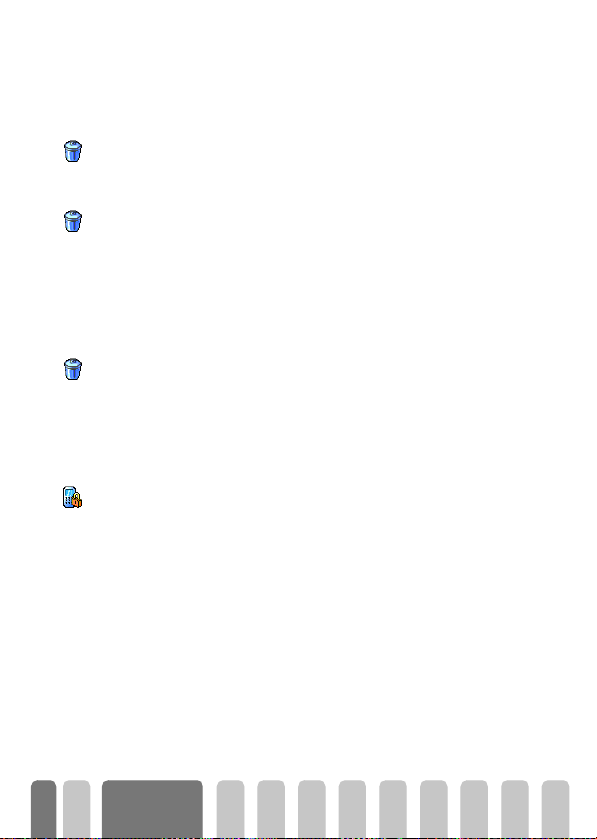
L
Die max. Dauer für einen Sprachbefehl beträgt 2 Sekunden. Sie können
insgesamt 40 Sprachbefehle einrichten, aufgeteilt in Befehle für die Sprachwahl
und Befehle für Funktionsaufrufe mit der Sprachsteuerung.
/LVWHGHU$QUXIHO|VFKHQ
Zum Löschen der Liste der Anrufe, drücken Sie C, wählen Sie Liste der
Anrufe und dann Reset. Mit
5HVHW
,
löschen Sie die Liste der Anrufe.
606/LVWHO|VFKHQ
Sie können gesendete oder empfangene Kurzmitteilungen (SMS), wie im
entsprechenden Kapitel beschrieben, auch speichern (siehe “SMS lesen”
5HVHW
Seite 54). Zum Löschen der kompletten SMS-Liste, drücken Sie
Sie Mitteilungen und wählen Sie dann mit
um die SMS-Liste zu löschen.
L
Das Löschen der SMS-Liste ist nützlich, um Speicherplatz für neue Nachrichten zu schaffen.
,
Reset aus. Drücken Sie ,,
7HOHIRQEXFKO|VFKHQ
Um den Inhalt des Telefonbuchs komplett zu löschen, drücken Sie C und
5HVHW7HOHIRQEXFK
wählen Sie Telefonbuch, Einstellung Tel.buch, Reset Telefonbuch. Drücken Sie
,
, um den Inhalt des Telefonbuches zu löschen.
L
Diese Funktion ist nur für das in Ihrem Telefon integrierte Telefonbuch
anzuwenden und nicht für das SIM-Telefonbuch (siehe “Telefonbücher” Seite 43).
7DVWHQVSHUUHDNWLYLHUHQGHDNWLYLHUHQ
Sie können die Tastatur sperren, um sie vor unbeabsichtigtem Tastendruck zu
7DVWHQVSHUUH
schützen (z.B. wenn Sie Ihr Telefon in einer Mantel- oder Hosentasche mitführen).
1 Um die Tastatur zu sperren, halten Sie im Ruhemodus die Taste
gedrückt. Auf dem Display erscheint das Symbol L.
2
Zum Deaktivieren der Tastensperre, erneut die Taste
L
Hinweise:
• Sie können auch eine sofortige oder zeitversetzte Tastensperre einstellen,
indem Sie
angebotenen Einstellungen auswählen. Bei dieser Einstellung ist die
Tastensperre dauerhaft aktiv. Wenn Sie sie durch Drücken der Taste
deaktivieren, ist sie nur temporär deaktiviert für die Dauer der Nutzung
des Telefons, anschließend wird die Tastensperre je nach eingestelltem
Zeitlimit automatisch wieder aktiv.
Einstellungen,Sicherheit, Tastensperre
e
gedrückt halten.
und eine der
C
, wählen
e
e
18
Haupt-
Funktionen
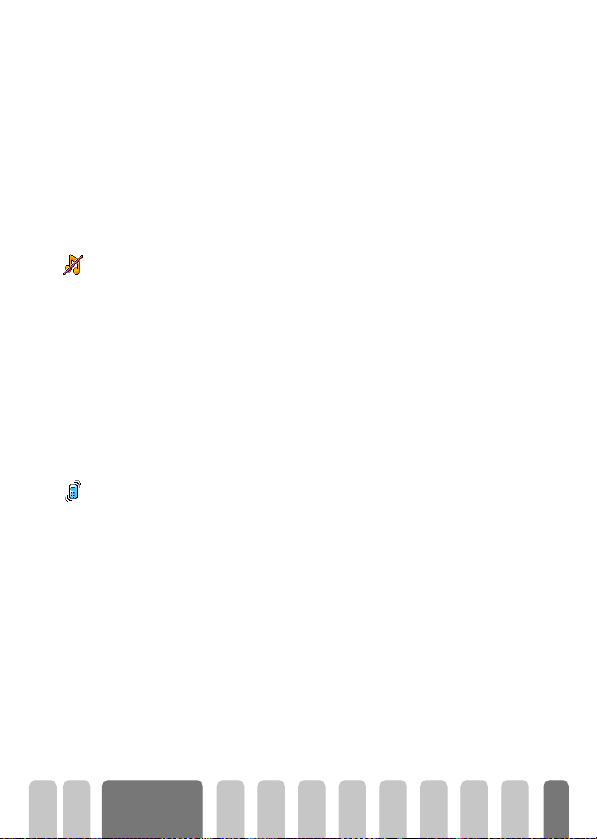
• Sie können bei aktivierter Tastensperre die Notrufnummer wählen und
Anrufe annehmen (siehe “Notrufnummer” Seite 50).
• Sie können die sofortige Tastensperre auf einer Schnelltaste
programmieren (siehe Seite 34).
• Bevor Sie Ihr Telefon ausschalten, müssen Sie die Tastensperre
deaktivieren.
• Sie können auch bei aktivierter Tastensperre ein Gespräch annehmen oder
abweisen. Bei einem ankommenden Ruf wird die Tastensperre automatisch
deaktiviert und nach Gesprächsende wieder aktiviert.
5XIWRQDEVFKDOWHQ
Wenn Sie nicht möchten, dass Ihr Handy bei einem ankommenden Ruf klingelt,
können Sie den Rufton abschalten. In diesem Fall blinkt das Symbol "Ankommender
5XKH
Ruf", wenn Sie einen Anruf erhalten und das Display zeigt Ankom. Anruf, aber das
Telefon klingelt nicht. Gehen Sie wie folgt vor, um den Rufton abzuschalten:
1 Drücken Sie C und wählen Sie Einstellungen,Töne,Ruflautstärke
2 Stellen Sie mit 4 die Lautstärke auf Ruhe ein.
L
Der Rufton kann auch mit
Beachten Sie, dass gleichzeitig die Vibrationsfunktion aktiviert wird. Für einen
schnellen Zugriff können Sie diese Funktion auf einer Schnelltaste
programmieren.
Voreinstellung
, dann
Ruhe
abgeschaltet werden.
9LEUDWLRQVIXQNWLRQDNWLYLHUHQ
Bei aktivierter Vibrationsfunktion, vibriert Ihr Telefon, wenn Sie einen Anruf erhalten
(wenn Sie den Rufton mit der Voreinstellung Ruhe abschalten, wie zuvor beschrieben,
9LEUDWLRQ
wird die Vibrationsfunktion automatisch aktiviert). Andernfalls gehen Sie wie folgt vor:
1 Drücken Sie im Ruhemodus auf C und wählen Sie
Einstellungen, Töne, Vibration.
2 Wählen Sie mit
bestätigen Sie mit
L
Durch Aktivieren der Vibrationsfunktion wird der Rufton nicht abgeschaltet.
Wenn Sie den Rufton abschalten und die Vibrationsfunktion beibehalten
möchten, aktivieren Sie den Modus
4 oder 6
,
.
Ruhe
die Einstellung Ein oder Aus und
wie zuvor beschrieben.
(LJHQH0RELOWHOHIRQ5XIQXPPHUDQ]HLJHQ
Zur Anzeige Ihrer eigenen Mobiltelefonnummer: Drücken Sie im Ruhemodus
+
, wählen Sie Eigene Nummer, drücken Sie ,, wählen Sie Anzeigen und
drücken Sie erneut
,
. Ihre Rufnummer wird angezeigt, wenn sie auf der
.
Haupt-
Funktionen
19
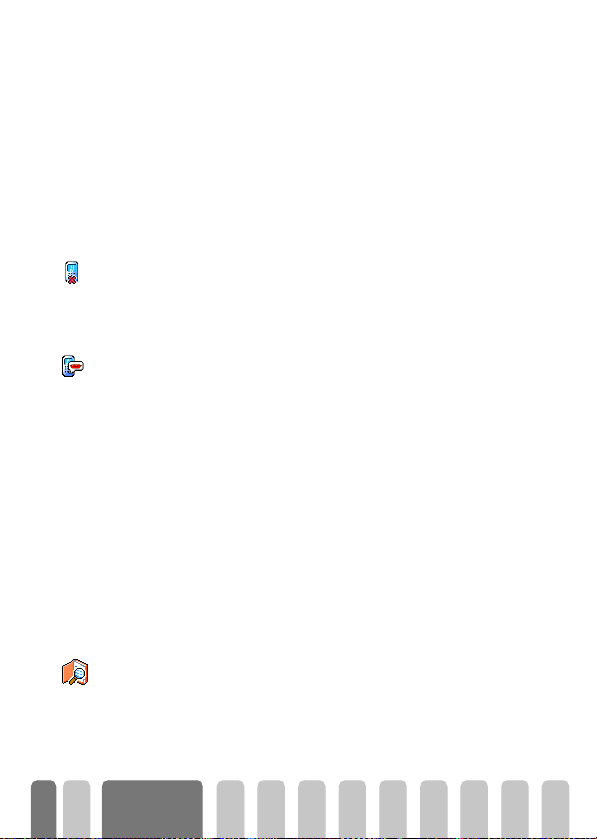
SIM-Karte gespeichert ist. Wenn nicht, wählen Sie Neu und befolgen Sie die
Anweisungen.
L
Wenn Ihre eigene Rufnummer bereits im Telefonbuch gespeichert ist, können Sie
sie während eines Gespräches anzeigen. Siehe “Telefonbuch anzeigen” Seite 20.
:lKUHQGHLQHV*HVSUlFKHVN|QQHQ6LH«
'LH+|UHUODXWVWlUNHHLQVWHOOHQ
'DV0LNURIRQVWXPPVFKDOWHQ
'DV0LNURIRQZLHGHUHLQVFKDOWHQ
6WXPP$86
(LQHQ(LQWUDJLP1RWL]EXFKYRUQHKPHQ
7HOHIRQEXFKDQ]HLJHQ
1DPHQVOLVWH]HLJHQ
Rufen Sie während eines Gespräches die Lautstärke-Option mit + auf,
drücken Sie dann
oder 6, um die Lautstärke zu erhöhen.
Sie können das Mikrofon stummschalten damit Ihr Gesprächspartner Sie nicht
mehr hört.
6WXPP
Drücken Sie während eines Gespräches auf
bestätigen Sie mit
Um das Mikrofon während eines Gespräches wieder einzuschalten, drücken Sie
,
auf
wieder eingeschaltet.
L
Bei Einsatz eines
- Telefon und Headset - stummgeschaltet/aktiviert.
Das Notizbuch ist ein temporärer Speicher, in dem Sie während eines
Gespräches eine Rufnummer eingeben können. Geben Sie einfach während des
Gespräches die Rufnummer, die Sie notieren möchten, ein. Warten Sie einige
Sekunden, bis Ihre Eingabe automatisch im Notizbuch gespeichert wird. Sobald
das Gespräch beendet ist, drücken Sie
wählen oder im Telefonbuch zu speichern usw.
L
Wenn Sie sofort nach Eingabe der Rufnummer und vor dem Gesprächsende, die
Ta st e
anrufen oder eine SMS dorthin senden.
Um das Telefonbuch während eines Gespräches anzuzeigen:
1 Drücken Sie
blättern Sie in den Einträgen mit
2 Drücken Sie zwei Mal
4
oder 8, um die Lautstärke zu vermindern und
,
,
.
, wählen Sie Stumm AUS und bestätigen Sie mit ,. Das Mikrofon ist
Bluetooth
Headsets (siehe Seite 78), werden beide Mikrofone
,
,
drücken, können Sie diese Nummer im Telefonbuch speichern,
C
, wählen Sie Namensliste zeigen, drücken Sie , und
2
e
, um zur Anrufanzeige zurückzukehren.
, wählen Sie Stumm und
, um die notierte Rufnummer zu
oder 8.
2
20
Haupt-
Funktionen
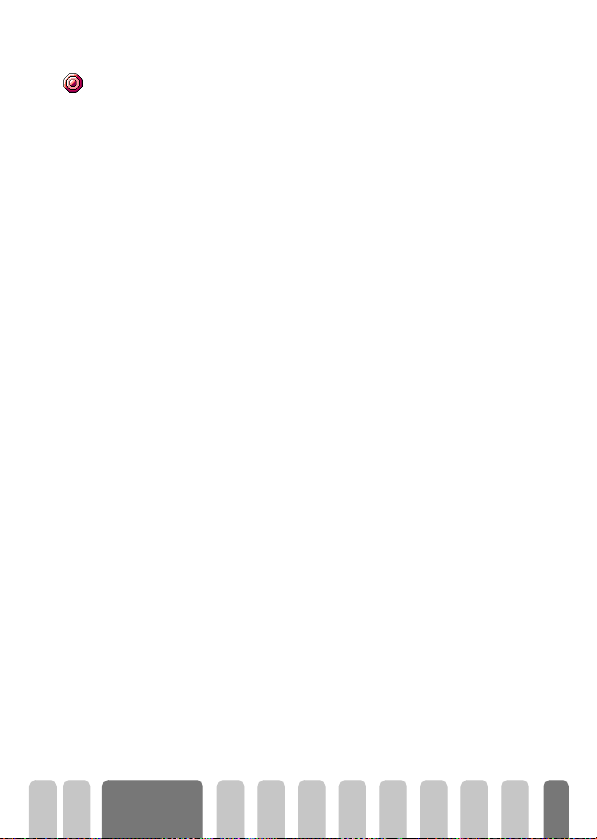
*HVSUlFKPLWVFKQHLGHQ
0LWVFKQHLGHQ
:HLWHUH)XQNWLRQHQZlKUHQGHLQHV*HVSUlFKHV
Es kann jeweils nur eine Aufzeichnung gespeichert sein, d.h. jede neue
Aufzeichnung (Memo oder mitgeschnittenes Gespräch) ersetzt die zuvor
vorhandene Aufzeichnung. Diese Funktion finden Sie im Menü Extras >
Sprachmemo > Memo anhören. Zum Mitschneiden eines Gespräches während
einer Verbindung:
1 Während eines Gespräches oder einer Konferenzschaltung, drücken Sie
auf
,
, um das Karussell während der Verbindung(en) aufzurufen.
2Wählen Sie Mitschneiden und drücken Sie
beenden, drücken Sie
L
Wenn Sie erst
des Anrufers aufgezeichnet. In den meisten Ländern unterliegt das Mitschneiden
von Gesprächen gesetzlichen Regelungen. Es ist empfehlenswert den Anrufer
darauf hinzuweisen, dass Sie das Gespräch mitschneiden möchten und seine
Einwilligung dafür einzuholen. Mitgeschnittene Gespräche sind vertraulich zu
behandeln. Die max. Aufzeichnungsdauer beträgt 30 Sekunden (siehe
“Sprachmemo” Seite 65).
• Eine andere Entzerrer-Einstellung auswählen (siehe Seite 30),
• Einen Namen im Telefonbuch hinzufügen (siehe Seite 44),
• Eine Mitteilung (SMS) eingeben und mit Hilfe des Telefonbuchs oder
Notizbuchs senden (siehe Seite 52),
• Eine Mitteilung (SMS) lesen (siehe Seite 54),
• Die Liste der Anrufe anzeigen (siehe Seite 57),
• Den Organiser aufrufen (siehe Seite 58),
• Eine Sprachbox abfragen / auf einen Sprach-Server zugreifen mit Hilfe des
Notizbuchs (siehe Seite 92),
• Eine zweite Rufnummer wählen (siehe Seite 93),
• DTMF Signale an Anrufbeantworter oder andere Geräte übermitteln (siehe
Seite 92).
Stumm
,, e
und dann
oder legen Sie auf.
Mitschneiden
,
aufrufen, wird nur die Stimme
.
Um das Mitschneiden zu
Haupt-
Funktionen
21
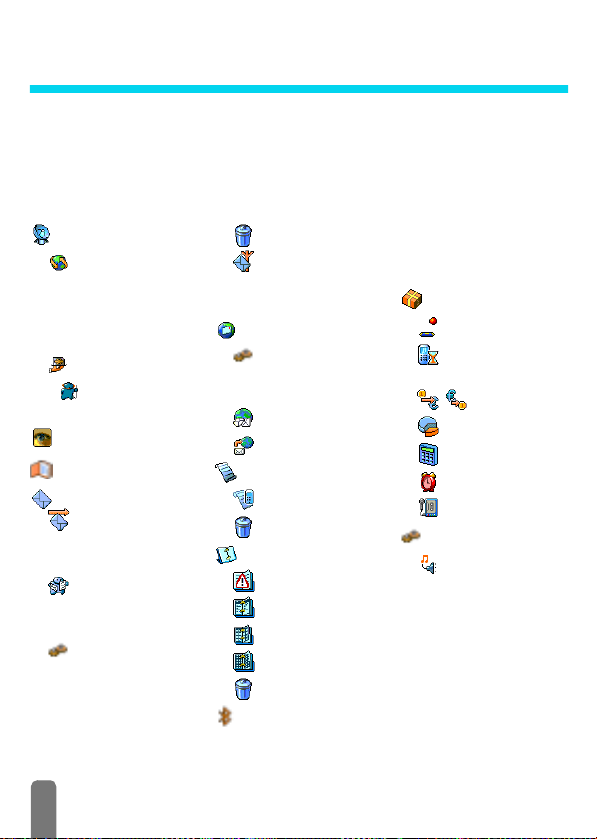
0HQ6WUXNWXU
Die Menüs enthalten alle GSM-Telefonfunktionen. Sie sind nach Symbolen und auswählbaren
Listen gegliedert: Mit
Sie in einem Menü nach links oder rechts positionieren und mit
einer Liste, bestätigen Sie dann Ihre Eingabe oder Auswahl mit
,
rufen Sie ein Menü oder Unter-Menü auf, mit 4 oder 6 können
2
oder 8 blättern Sie in
,
.
Operator Dienste S.91
WAP S . 85
Erweitert /
Zugangseinstellung / Hilfe /
Start / Favoriten / Vorherige
Seite / Warnsignale
Service + S.91
S.91
Dienstenummer
Bilder Album S.24
Telefonbücher S.43
Mitteilungen S.50
Mitteilungen S.52
Zusammen mit einer Anlage
/ Senden / Speichern
SMS lesen S.54
Gespeicherte Mitteilungen /
Empfangene Mitteilungen
Einstellungen (SMS) S.55
SMS-Zentrale / Signatur /
Gültigkeitsdauer /
Rückantwort, Antwort
SMSC / Bericht
22
*
Reset S.57
Mitteildienst S.56
Empfang / Kanäle /
Gebietsnummer
E–Mail S.66
Einstellungen S.67
Netzzugang / GSMEinstellungen / Erweitert
E-Mailbox öffnen S.73
E-Mail senden S.71
Liste der Anrufe S.57
Liste der Anrufe S.57
Reset S.57
Organiser S.58
Ereignisse S.58
Anzeige Tag S.58
Anzeige Woche S.58
Anzeige Monat S.58
Bisheriges löschen S.58
Bluetooth S.77
Einstellung BT / Bluetooth
Kopfhörer / Daten /
Empfangen
Extras S.62
GSM-Zähler / GPRS-Zähler
Einstellungen S.28
Rufton / Ruflautstärke /
Tastentöne / Minutenton /
Organiser Alarm /
Akkuwarnung / Infoton /
Vibration / Equaliser
*Vertragsabhängig
Brick Game S.62
Anrufzähler S.62
Euro S.64
Status Speicher S.64
Rechner S.64
Wecker S.65
Sprachmemo S.65
Töne S.28
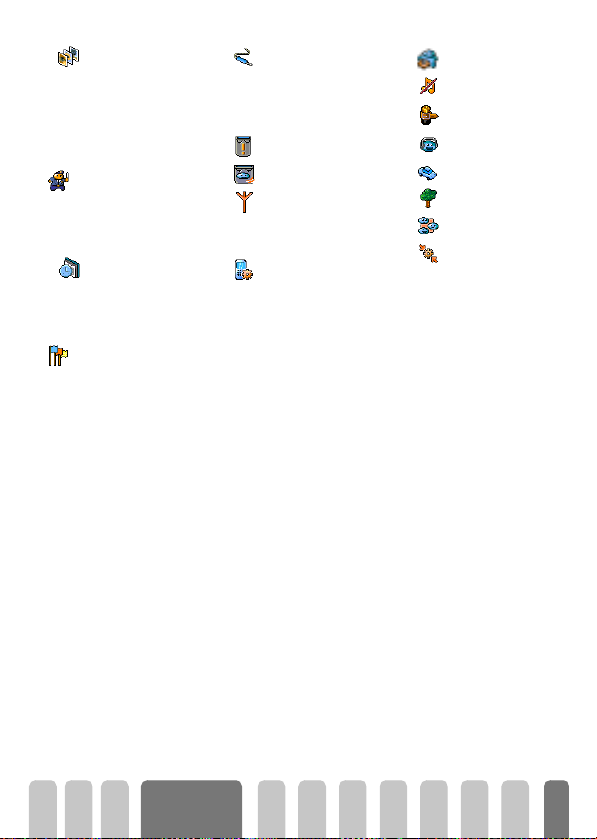
Anzeige S.24
Hintergrund / Animationen/
Kon trast / Thema
(Displaymaske) /
Beleuchtung /
Bildschirmschoner
Sicherheit S.30
Tastensperre / Öffentliche
Namen / Anrufsperre /
Codes ändern / PIN-Schutz
Zeit und Datum S.32
Uhr-Anzeige / Datum
einstellen / Zeit einstellen /
Zeitzone / Sommerzeit
Sprachen S.33
Zubehör S.33
Automelodien /
Sprachtraining / Timer /
Autom. Rufannahme
Schnelltasten S.34
Sprachsteuerung S.37
Netz S.37
Verbindung GPRS / Neu
einbuchen / Vorzugsnetze
Einstellung Anrufe S.38
Anklopfen / Identifizierung /
Rufumleitung /Automatische
Wahlwiederholung / Jede
Ta st e / Mailboxen
Voreinstellung S.41
Ruhe S.41
Autonomie S.41
Kopfhörer S.42
Auto S.42
Außen S.41
Meeting S.41
Persönlich S.41
Menü-Struktur
23
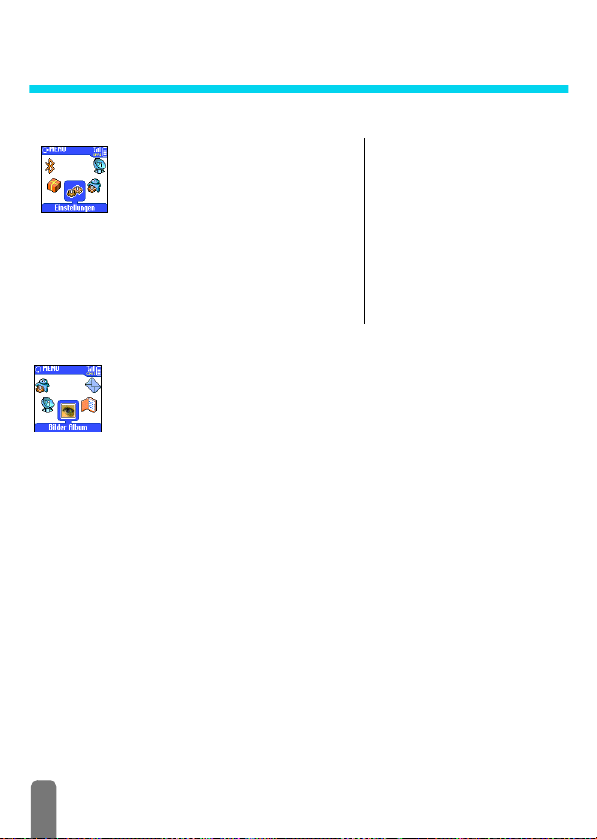
$Q]HLJHXQG%LOGHU
(LQIKUXQJ
Mit den Menüs Bilder Album und
Anzeige können Sie in einer Liste Bilder
auswählen und einen Hintergrund
aktivieren sowie die Dauer der
Animationen und den Bildschirmschoner einstellen.
Drücken Sie im Ruhemodus auf
Bilder Album für die Einstellung der ersten in diesem
Kapitel beschriebenen Option, oder Einstellungen und
Anzeige, um die zweite Option einzustellen.
Hintergrundbeleuchtung, die Display-
C
und wählen Sie
%LOGHU$OEXP
Mit diesem Menü können Sie die in Ihrem Telefon gespeicherten Bilder
verwalten, die Bilder anzeigen oder Löschen, deren Namen ändern oder per
Bluetooth
ein Bild senden.
Beim Öffnen eines der verfügbaren Untermenüs werden die in Ihrem Telefon
gespeicherten Bilder als Textliste angezeigt. Für den Zugriff auf die grafische
Displaydarstellung wählen Sie ein Bild in der Liste aus und drücken Sie
(Anzeige). Mit 8 oder 2 können Sie dann das nächste oder
vorhergehende Bild ansteuern oder drücken Sie
Te x t l i s t e .
Zum Umbenennen einer Datei, wählen Sie die Datei in der Liste aus und
drücken Sie zwei Mal auf
,
, geben Sie den Namen ein und drücken Sie ,.
In der nachfolgenden Tabelle finden Sie Informationen über die Dateiformate,
die von den Geräten gesendet und empfangen werden können sowie die
Übertragungsmöglichkeiten.
,
. Wählen Sie Name ändern und drücken Sie
Bilder Album
Einstellungen
Alle ansehen / JPEG / GIF /
Bitmap / Animationen
Anzeige
Bildschirmschoner /
Thema / Animationen /
Kontrast / Beleuchtung
/ Hintergrund
+
<
für die Rückkehr in die
24

Geräte Dateiformat
Mobiltelefon zu
Mobiltelefon
EMS-Animation SMS “SMS senden”
JPEG E-Mail “Anlagen abholen
BMP-Icons
(Symbole),
JPEG- und GIFBilder
Senden via ...
Bluetooth “Einen Eintrag
Siehe ... Beispiel
Seite 52.
und speichern”
Seite 74.
oder ein Bild
senden” Seite 83.
Senden an oder
empfangen von
einem anderen
Mobiltelefon.
Geräte Dateiformat Senden via
PC an
Mobiltelefon
Netz an
Mobiltelefon
BMP-Icons,
JPEG- und GIFBilder größenangepasst mit
Mobiltelefonwerkzeugen.
JPEG E-Mail “Anlagen abholen
BMP-Icons,
JPEG- und GIFBilder und
iMelodien
L
Abhängig von
der Wap-Site.
L
Bitte beachten Sie, dass die GIF- und JPEG-Bilder die zulässige Größe und das
geeignete Format haben müssen, damit sie korrekt auf Ihrem Mobiltelefon
gespeichert und angezeigt werden können. Ausführliche Informationen zu
...
Bluetooth
oder USBKabel
Wap “Download fun
Anzeige und
Bilder
Siehe ... Beispiel
“Einen Eintrag
oder ein Bild
senden” Seite 83.
und speichern”
Seite 74.
URL” Seite 88.
Bilder aus dem
Bilderkatalog, der auf
CD für das Produkt
verfügbar ist, Ihre
eigenen Fotos, die Sie
mit einer Digitalkamera aufgenommen
haben oder aus dem
Internet heruntergeladene Bilddateien.
Während einer
Verbindung zu einer
"Download fun"
Wap-Site
25
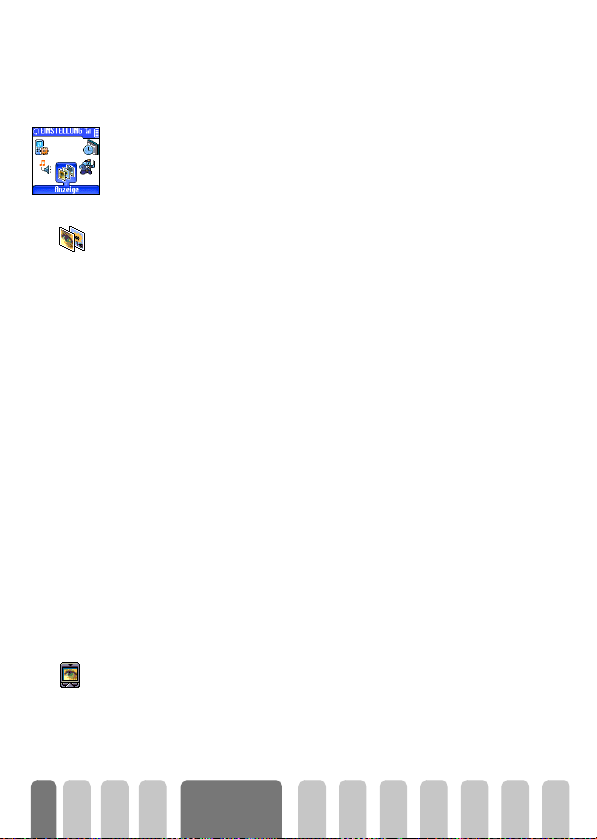
$Q]HLJH
diesem Thema finden Sie im Abschnitt “Anlagen abholen und speichern”
Seite 74.
Mit diesem Untermenü des Menüs Einstellungen können Sie alle
Displayfunktionen aufrufen sowie den Bildschirmschoner und den Hintergrund
einstellen.
%LOGVFKLUPVFKRQHU
%LOGVFKLUPVFKRQHU
+LQWHUJUXQG
+LQWHUJUXQG
Mit diesem Menü können Sie den Bildschirmschoner aktivieren/
deaktivieren. Bei aktivierter Funktion, läuft im Ruhemodus eine animierte
Show ab, dafür wird/werden die von Ihnen gespeicherte(n) und
ausgewählte(n) JPEG-Datei(en) verwendet (siehe “Anlagen abholen und
speichern” Seite 74).
1Wählen Sie Einstellungen, Anzeige, Bildschirmschoner, drücken Sie
wählen Sie Ein und drücken Sie
eine oder mehrere Abbildung(en) mit
Tasten können Sie auch die Bildauswahl wieder rückgängig machen),
drücken Sie dann
L
Wählen Sie mehrere Bilder aus (bis zu 10), um die Anzeige zu animieren. Wenn
Sie nur ein Bild für den Bildschirmschoner auswählen, wird nur dieses eine Bild
angezeigt.
2Wählen Sie Startzeit und stellen Sie mit 4 oder 6 einen Wert
zwischen 1 und 5 Minuten ein. Der Bildschirmschoner wird dann im
Ruhemodus entsprechend dem eingestellten Zeitlimit gestartet.
3 Wählen Sie jetzt die Aktualisierung für den Bildschirmschoner aus (von 10
Sekunden bis 5 Minuten) und drücken Sie
Intervalle werden zwischen den einzelnen Bildern der animierten Show
wirksam.
L
Die Hintergrundbilder werden automatisch deaktiviert sobald der
Eingabemodus aufgerufen wird.
Mit diesem Menü können Sie den Hintergrund aktivieren/deaktivieren. Bei
aktivierter Funktion, wird (werden) das (die) ausgewählte(n) Bild(er) im
Normalmodus oder Ablendmodus angezeigt, wenn das Gerät im Ruhemodus
ist, vorausgesetzt Sie haben keine animierte Bildschirmschonershow aktiviert.
L
Bilder im GIF-Format können nicht als Hintergrund verwendet werden (nur als
animierte Bildschirmschonershow).
,
,
,
. Wählen Sie in der angezeigten Liste
4
oder 6 aus (mit diesen
.
,
. Die hier eingestellten
,
26
Anzeige und
Bilder
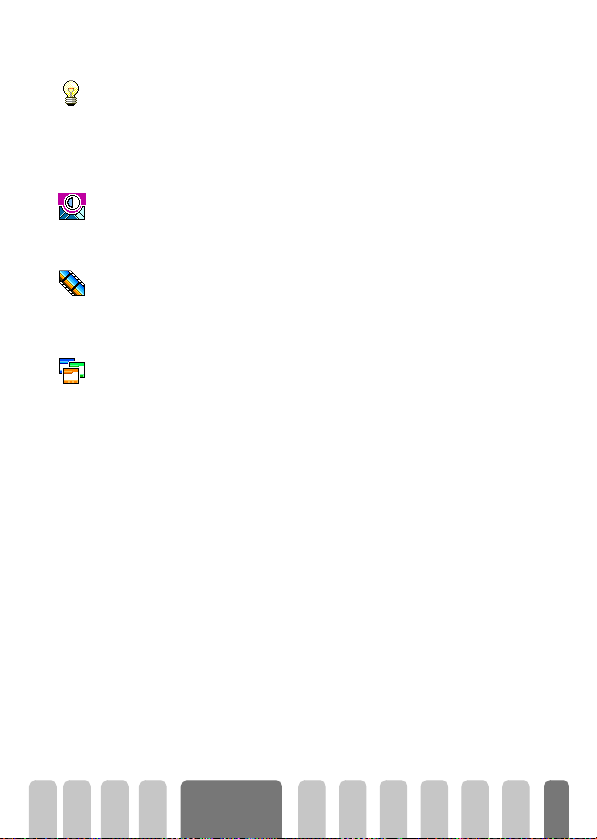
%HOHXFKWXQJ
%HOHXFKWXQJ
.RQWUDVW
$QLPDWLRQHQ
$QLPDWLRQHQ
7KHPD'LVSOD\PDVNH
Die Beleuchtung wird aktiviert, wenn Sie Gespräche oder Mitteilungen
erhalten, in den Listen und Menüs blättern, usw. Drücken Sie
um die Dauer der Beleuchtung von Aus bis 1 Min. Beleuchtung einzustellen und
bestätigen Sie mit
L
Das Deaktivieren dieser Funktion erhöht die Betriebsdauer Ihres Telefons.
Mit dieser Funktion können Sie mit 4
Kontraststufen eine Einstellung auswählen. Bestätigen Sie Ihre Auswahl mit
.RQWUDVW
,
.
Mit dieser Funktion können Sie in verschiedenen Menüs die Animationen
aktivieren/deaktivieren.
L
Das Abschalten der Animationen erhöht die Betriebsdauer Ihres Telefons.
Mit dieser Funkti on können Sie eine der verfügbaren Displaymasken auswählen.
Blättern Sie in der Liste mit
7KHPD
bis die derzeit ausgewählte Maske erscheint. Wählen Sie mit
Maske aus, die dann den einzelnen Menüs zugeordnet wird.
,
.
oder 6
2
oder 8 und warten Sie einige Sekunden,
4
oder 6,
aus verschiedenen
,
eine andere
Anzeige und
Bilder
27
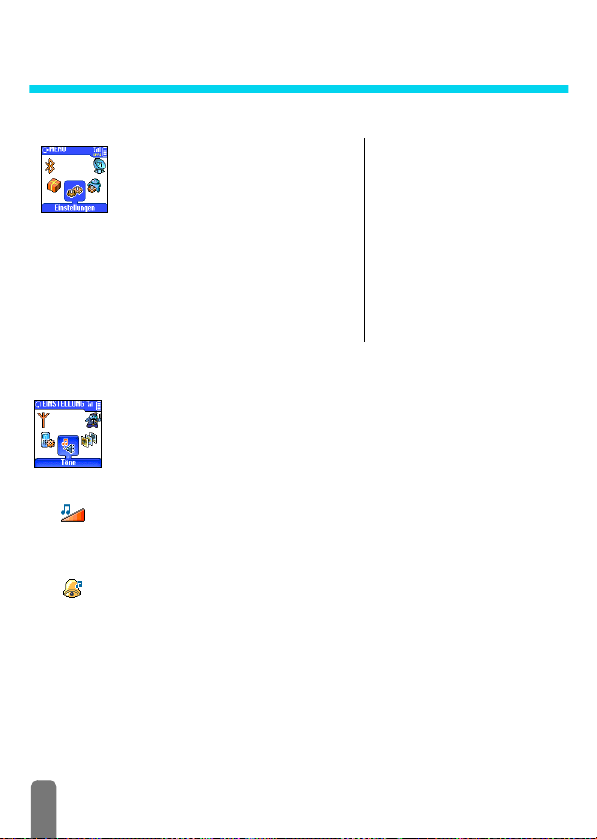
(LQVWHOOXQJHQ9RUHLQVWHOOXQJ
(LQIKUXQJ
Mit dem Menü Einstellungen können Sie
Ihr Mobiltelefon auf Ihre individuellen Anforderungen anpassen und die Einstellungen der jeweiligen Funktionen ändern
Mit dem Menü Voreinstellung können Sie mehrere
Einstellungen gleichzeitig ändern (siehe Seite 41).
Drücken Sie im Ruhemodus auf
Einstellungen oder Voreinstellung, mit
dann eine Funktion oder Option auswählen und, wie in
diesem Kapitel beschrieben, ändern.
(Töne, Uhzeit u. Datum, Zubehör, usw.).
C
und wählen Sie
,
können Sie
(LQVWHOOXQJHQ
7|QH
Mit diesem Menü können Sie die Ruftonlautstärke ändern, eine Ruftonmelodie
auswählen, den Alarmton einstellen oder die Vibrationsfunktion aktivieren/
deaktivieren.
Einstellungen
Töne / Anzeige / Sicherheit
/ Zeit/Datum / Sprachen /
Zubehör / Schnelltasten /
Sprachsteuerung / Netz /
Einstellung Anrufe
Voreinstellung
Ruhe / Autonomie /
Kopfhörer / Auto / Außen /
Meeting / Persönlich
Ruflautstärke
Im Lieferzustand ist die Ruflautstärke auf Mittlere eingestellt. Mit 4 oder
5XIODXWVWlUNH
können Sie den Rufton von Aus bis Zunehmend einstellen und eine Schnelltaste
verwenden, um den Modus Ruhe zu aktivieren (siehe Seite 34).
Rufton
Mit dieser Funktion können Sie innerhalb der verfügbaren Melodien den
gewünschten Rufton auswählen. Blättern Sie in der Liste mit
5XIWRQ
und warten Sie zwei Sekunden, um die ausgewählte Melodie anzuhören
(Ausnahme für Eigene Melodie: Wählen Sie Abhören und drücken Sie
die Melodie zu hören). Mit
mit
L
28
,
e
brechen Sie die Funktion ab oder rufen die nächste Melodie auf.
Sie hören die Melodie nicht, wenn die Ruftonlautstärke auf
oder die Einstellung
wählen Sie diese Melodie für den Rufton aus,
Ruhe
aktiviert ist (siehe Seite 19).
2
oder
Aus
eingestellt ist
,
6
8
, um
